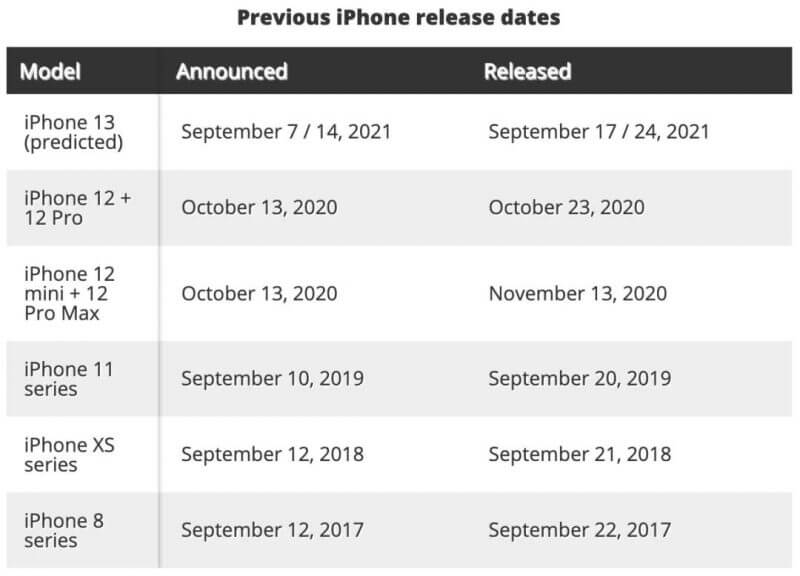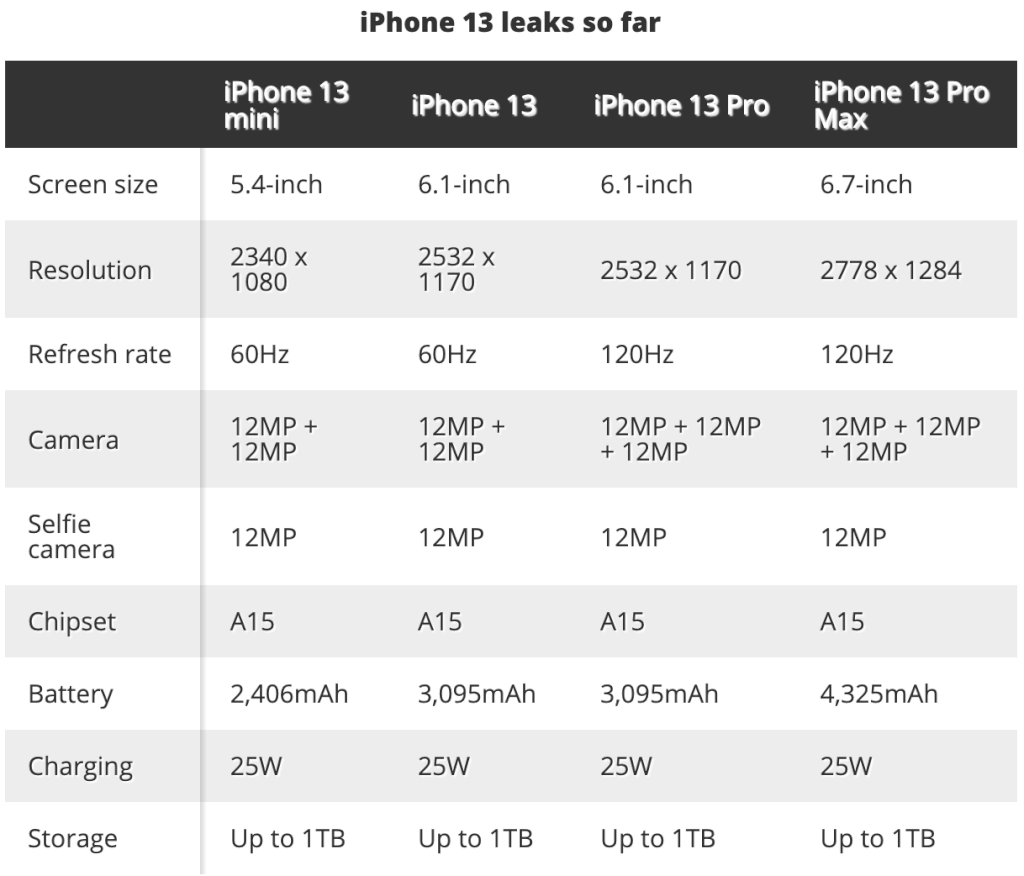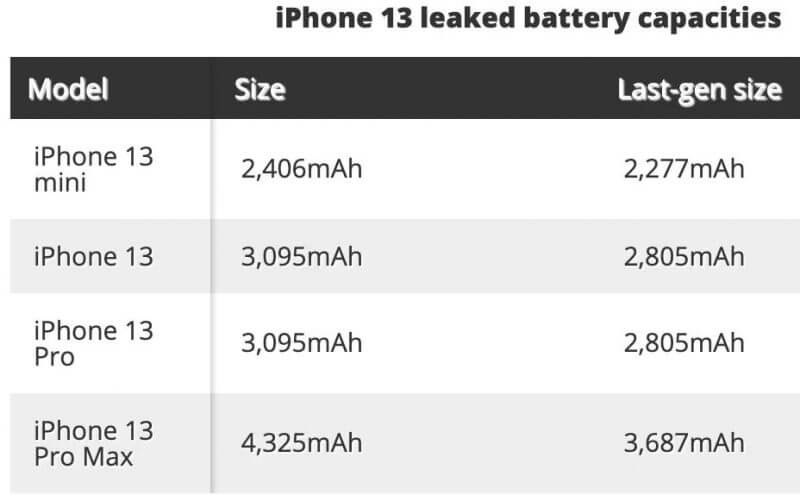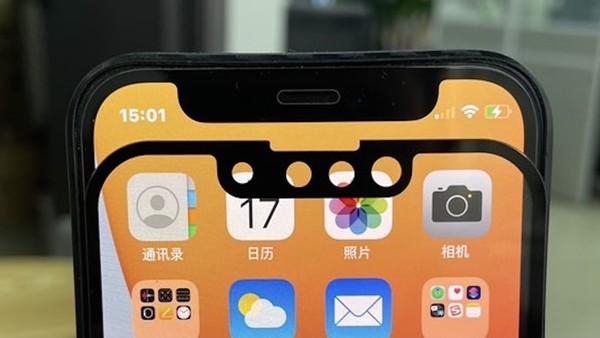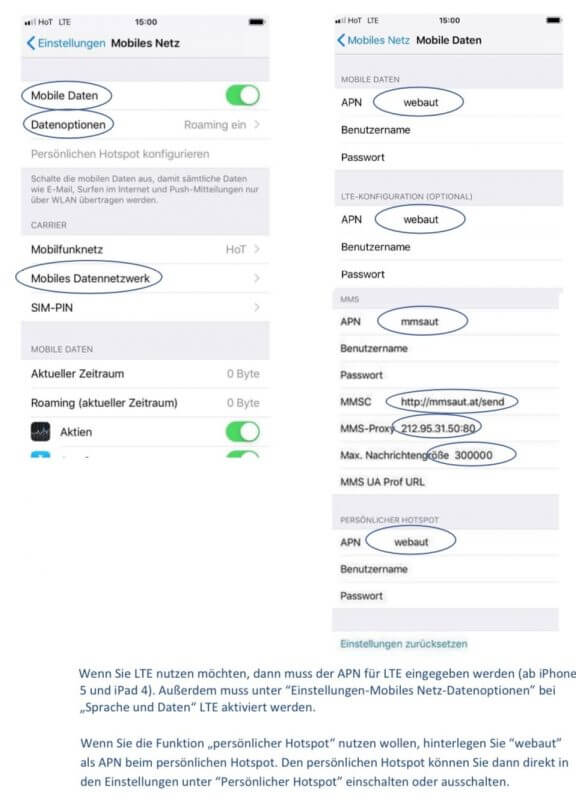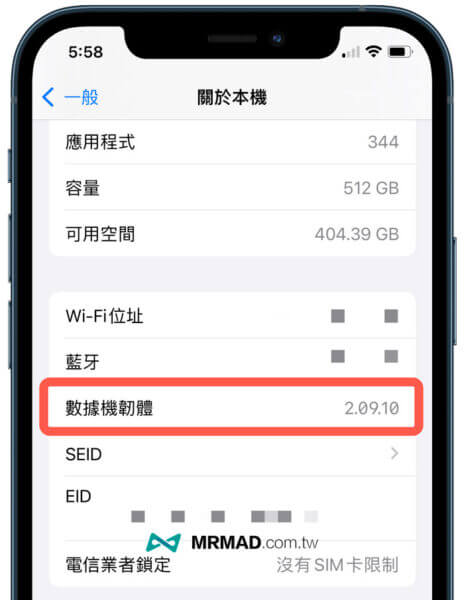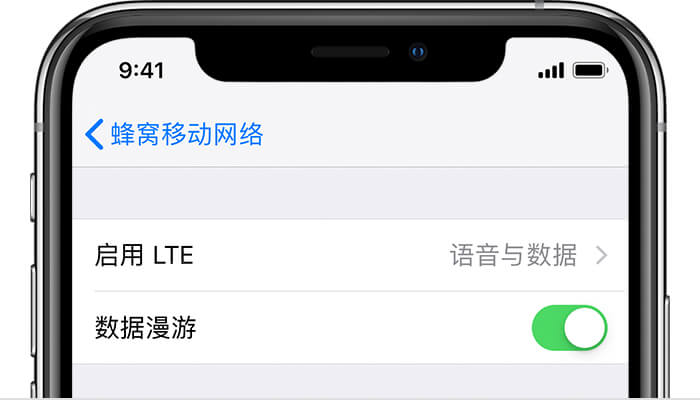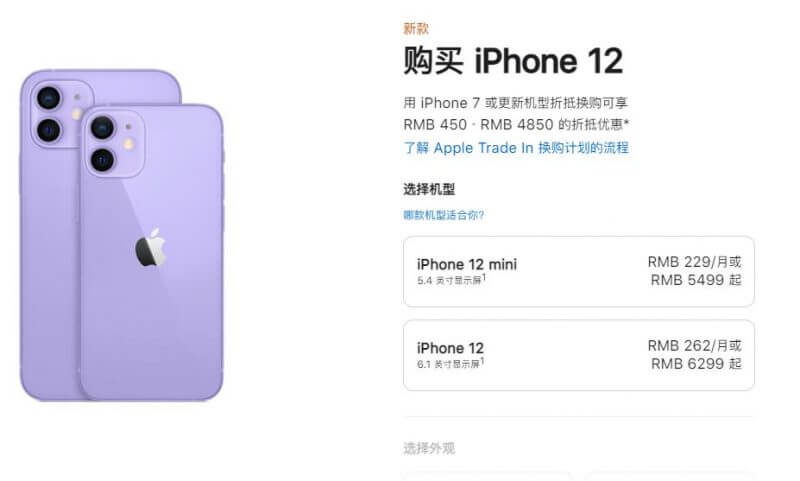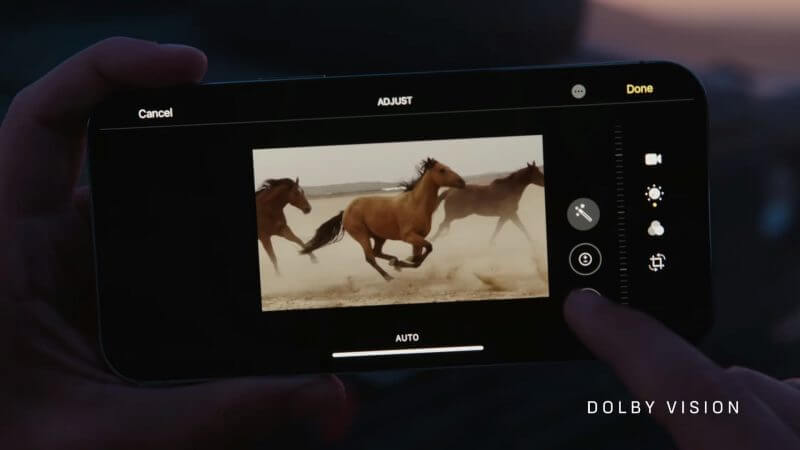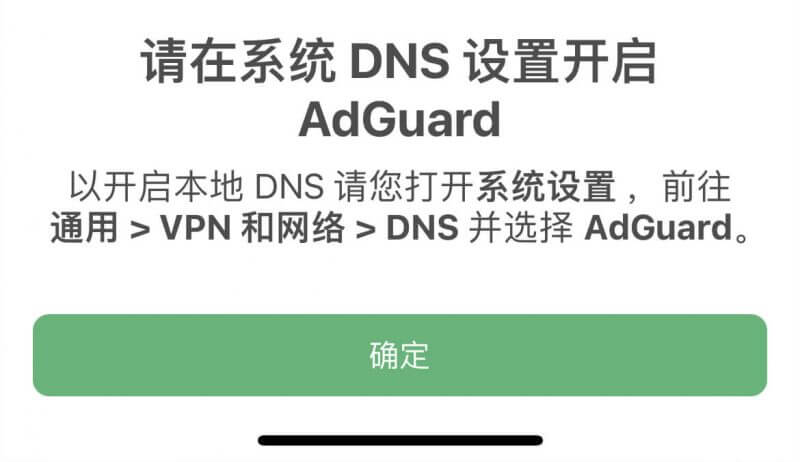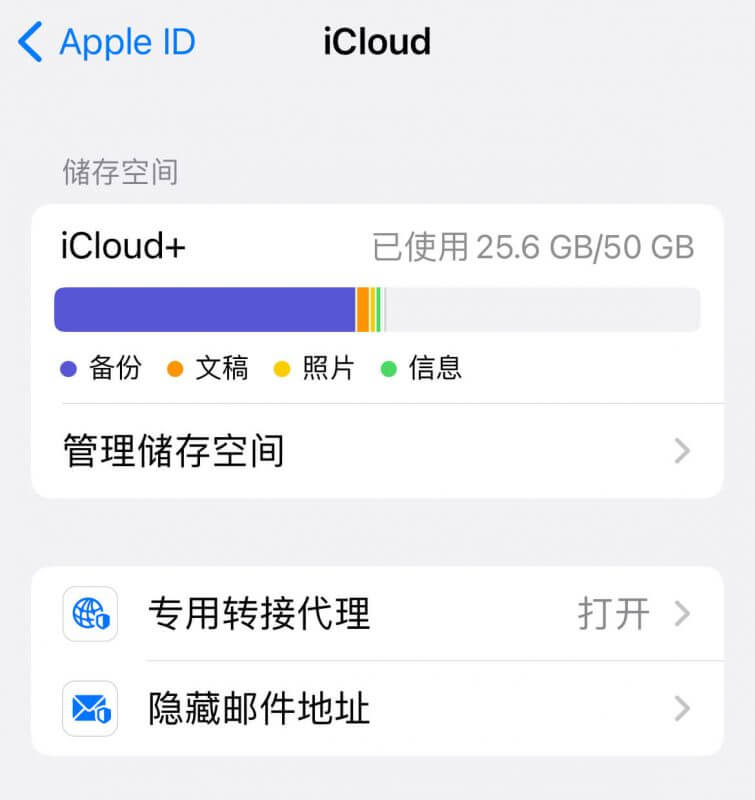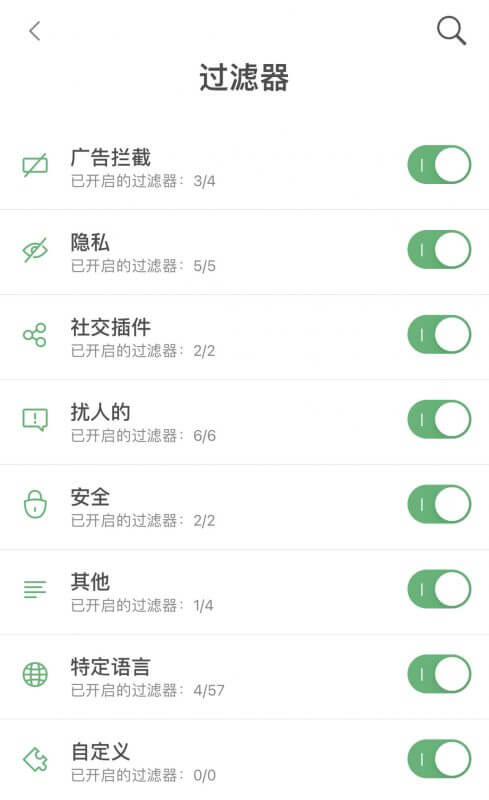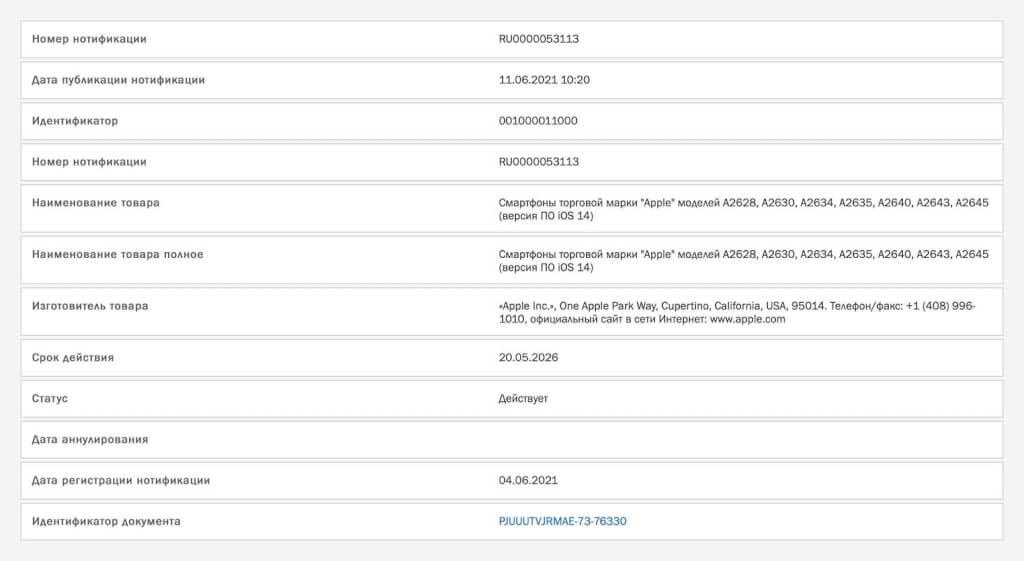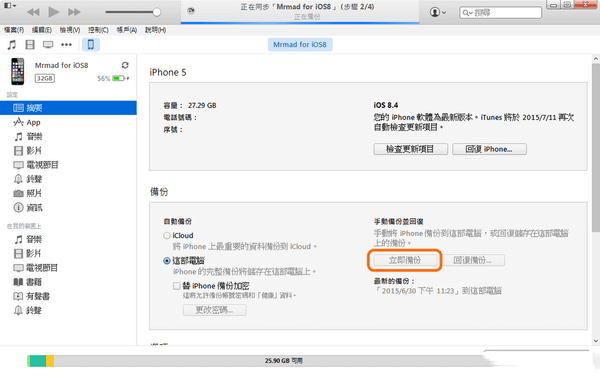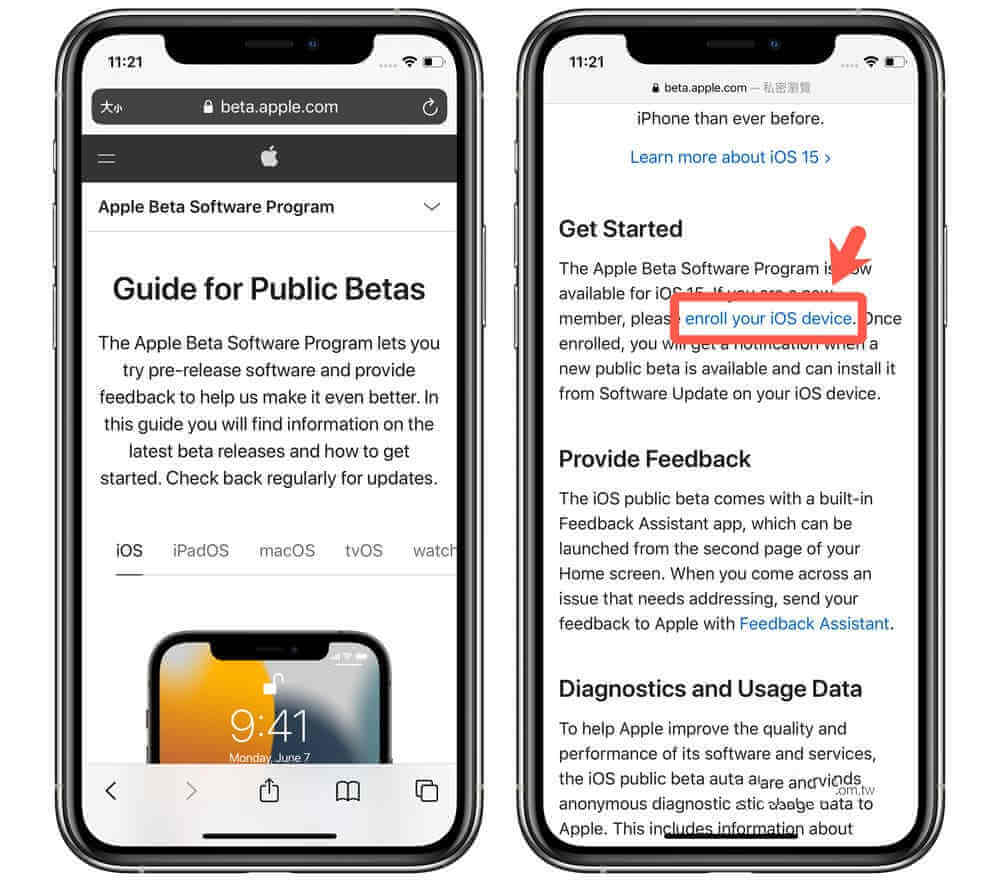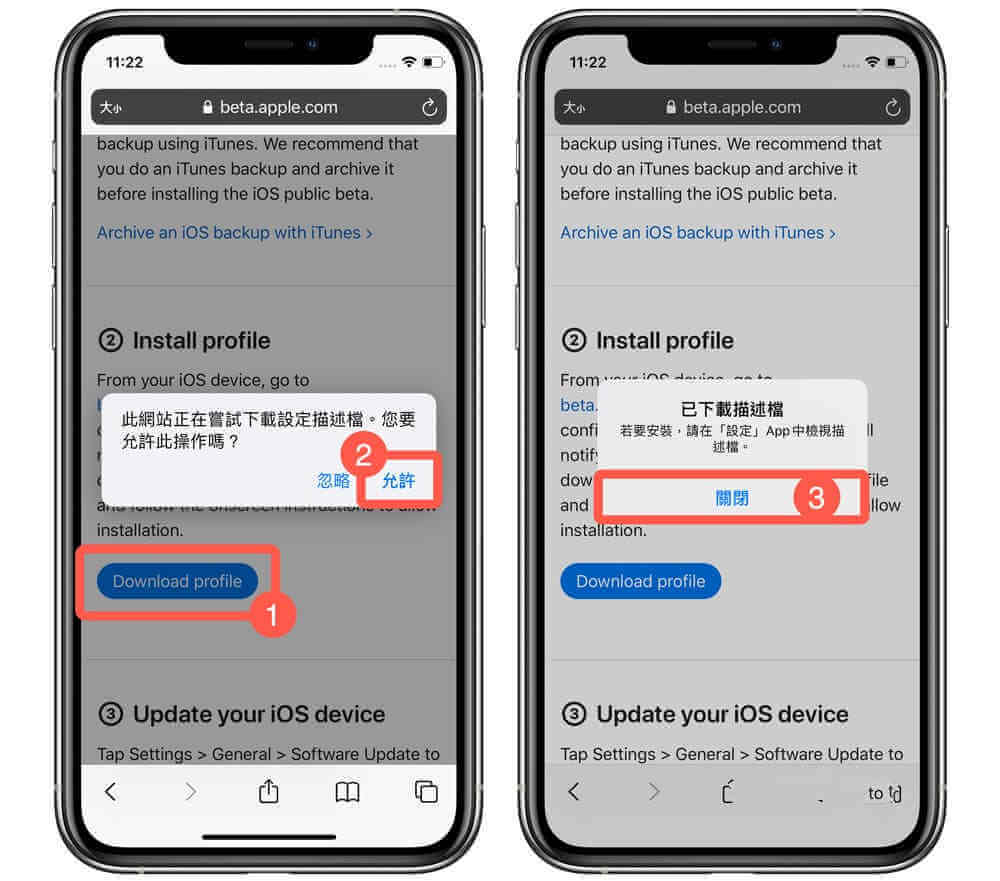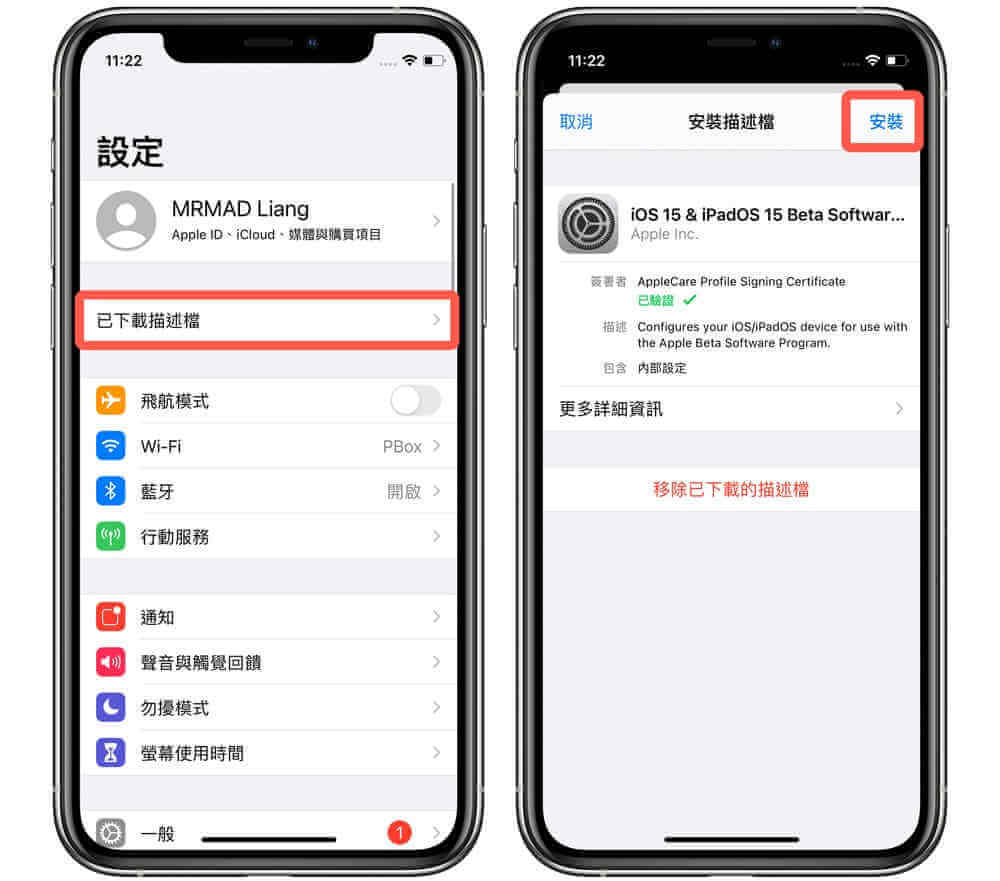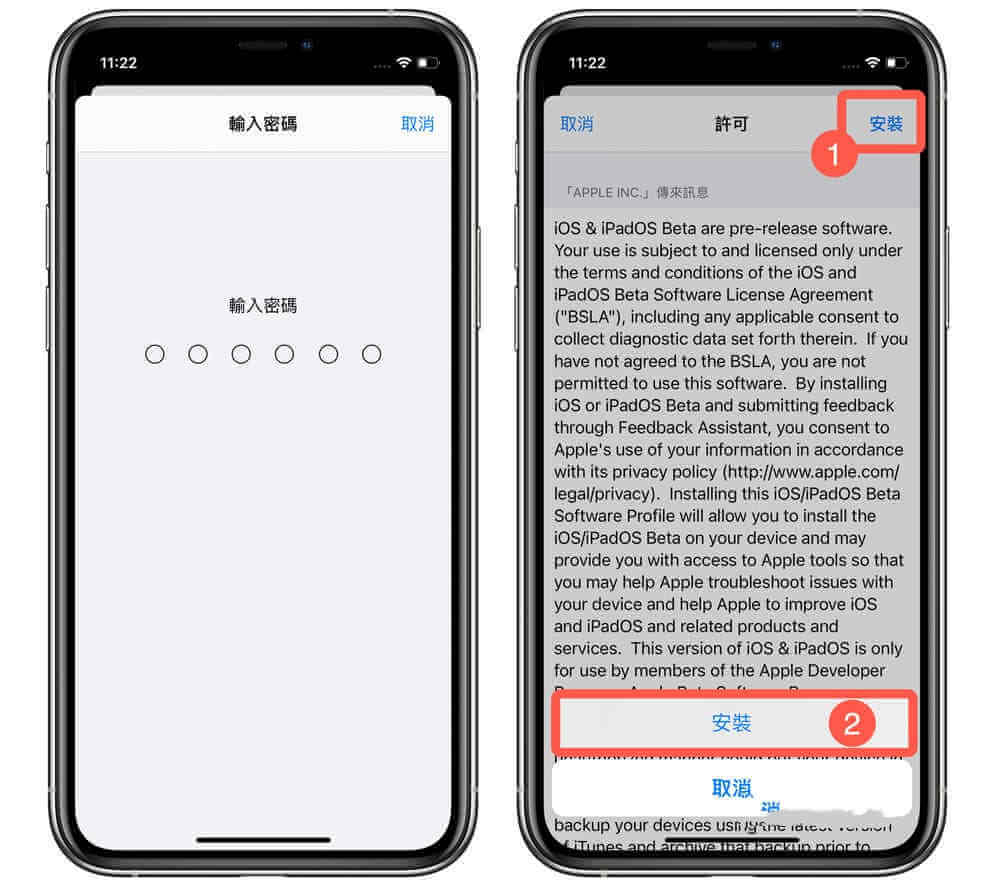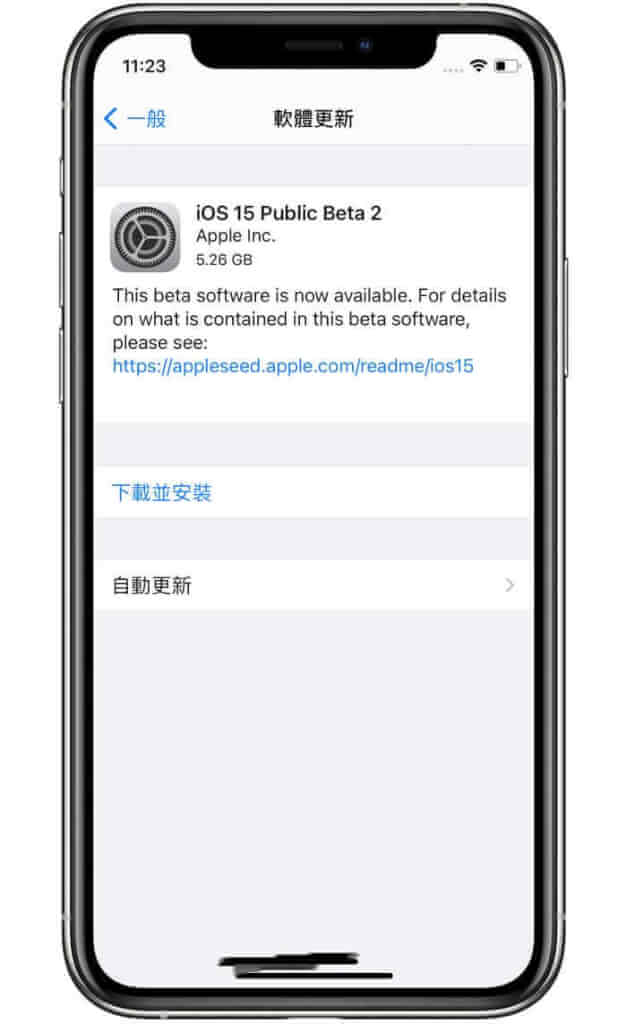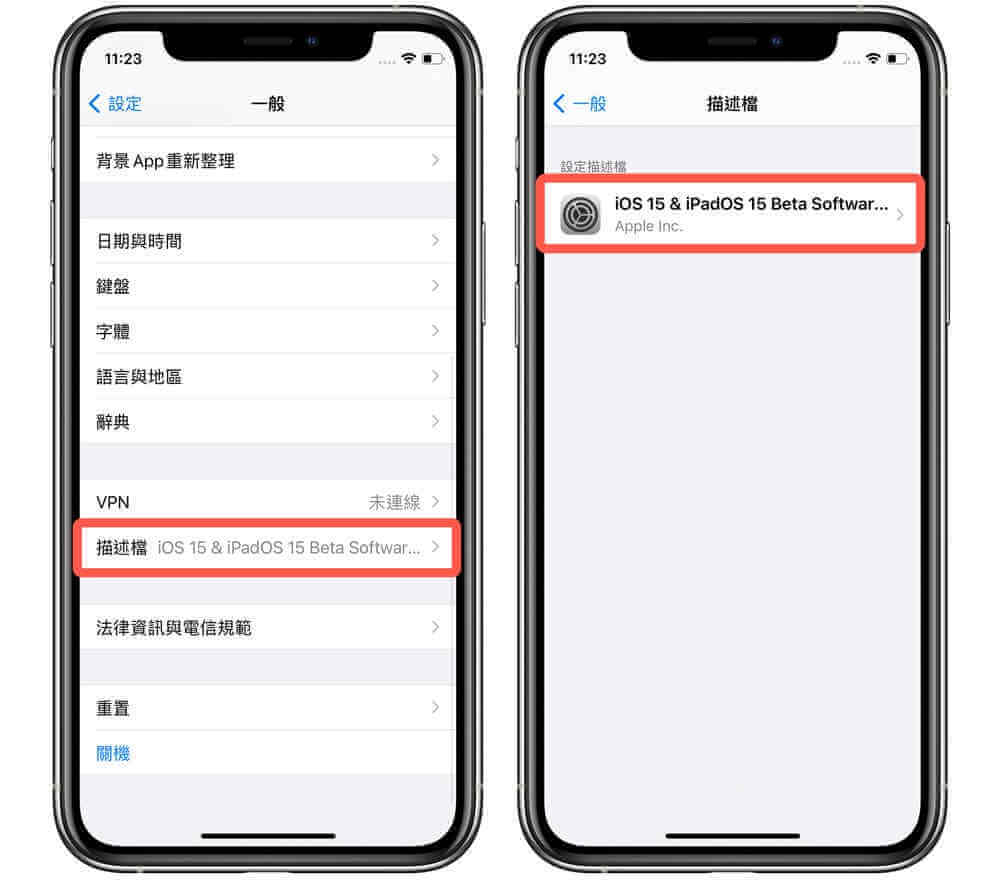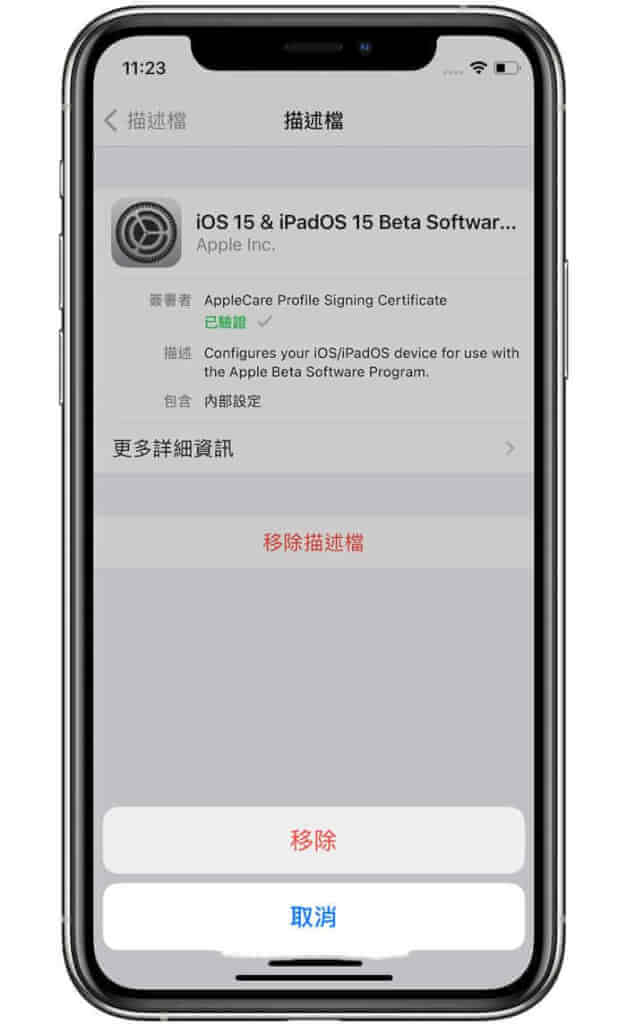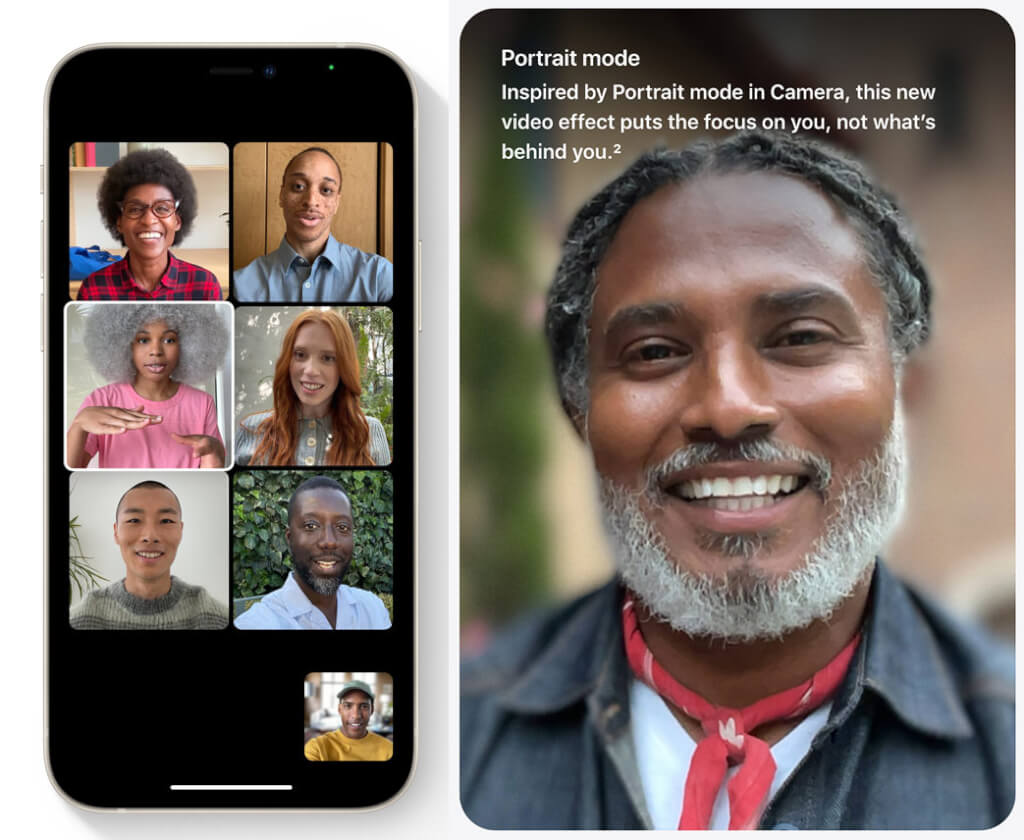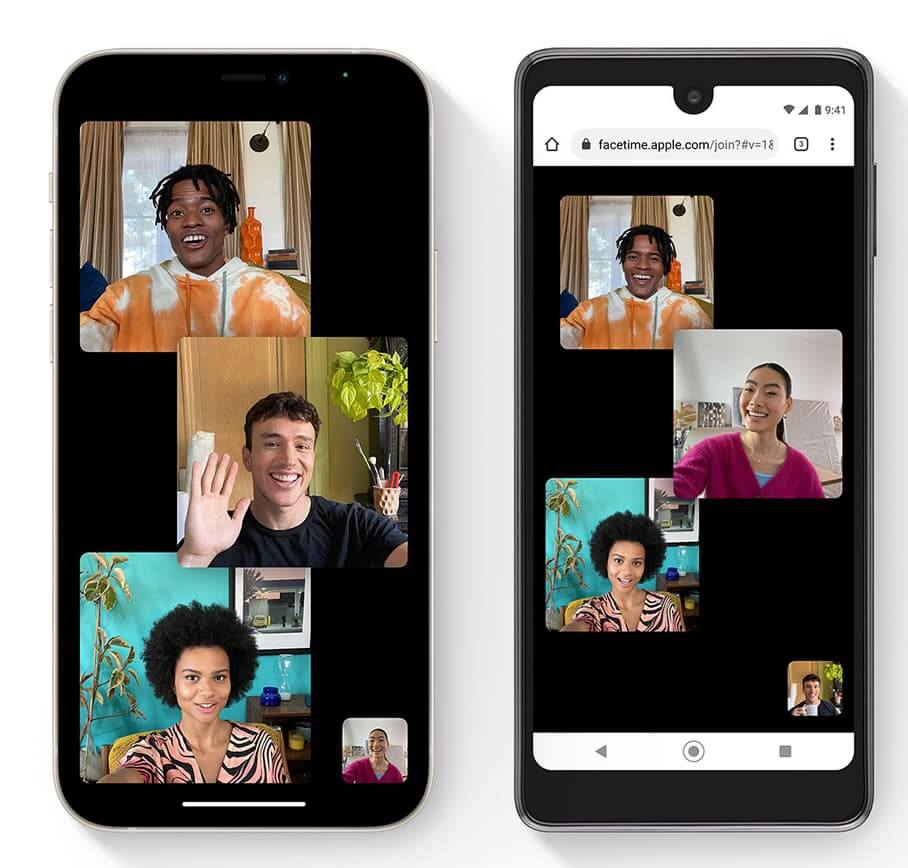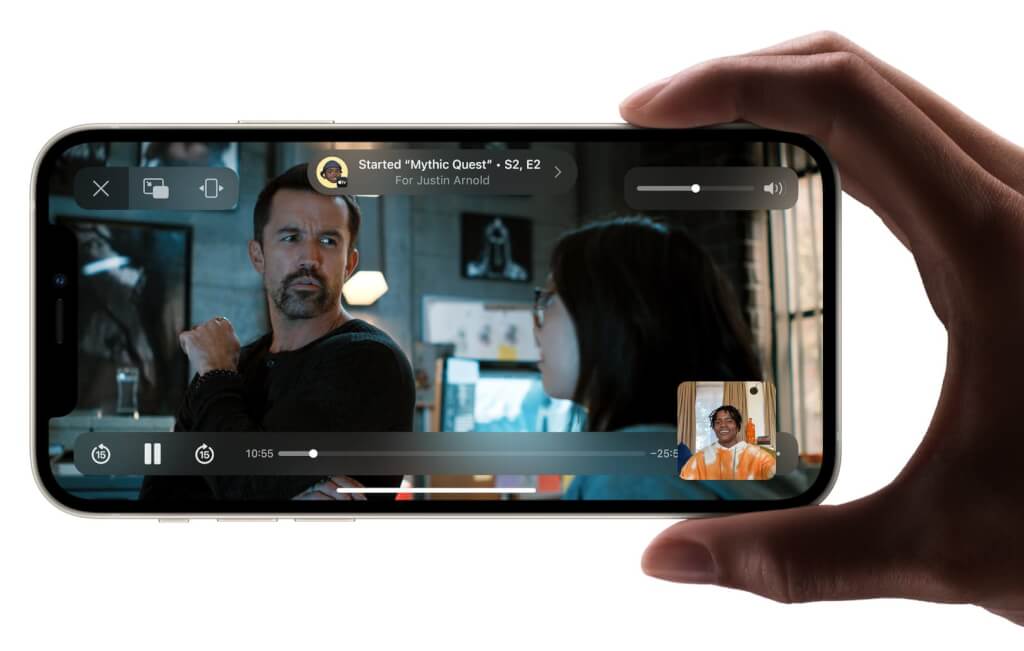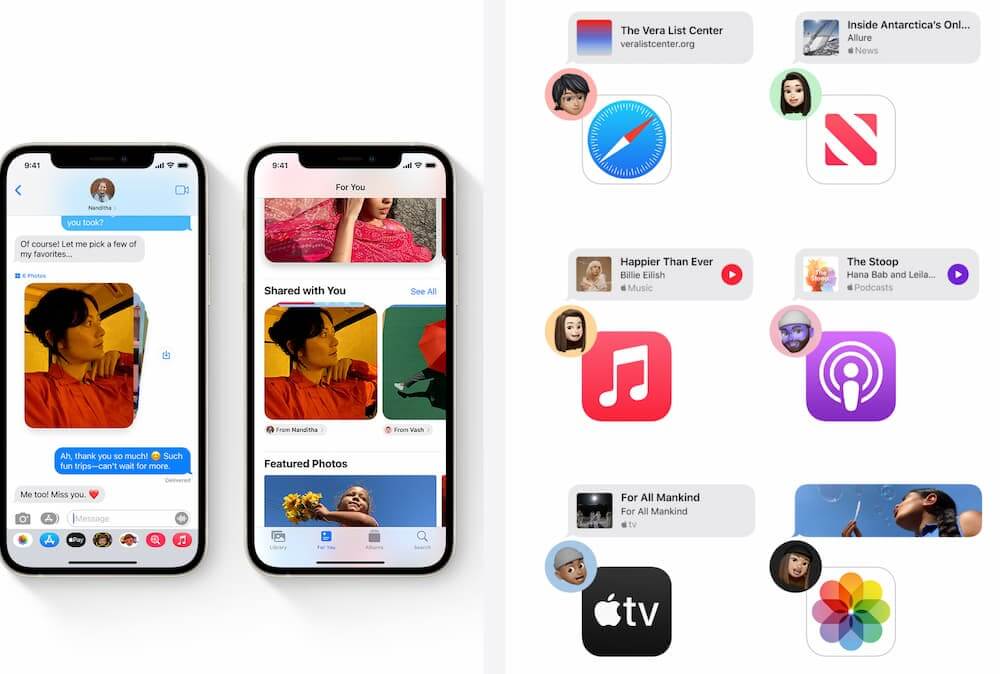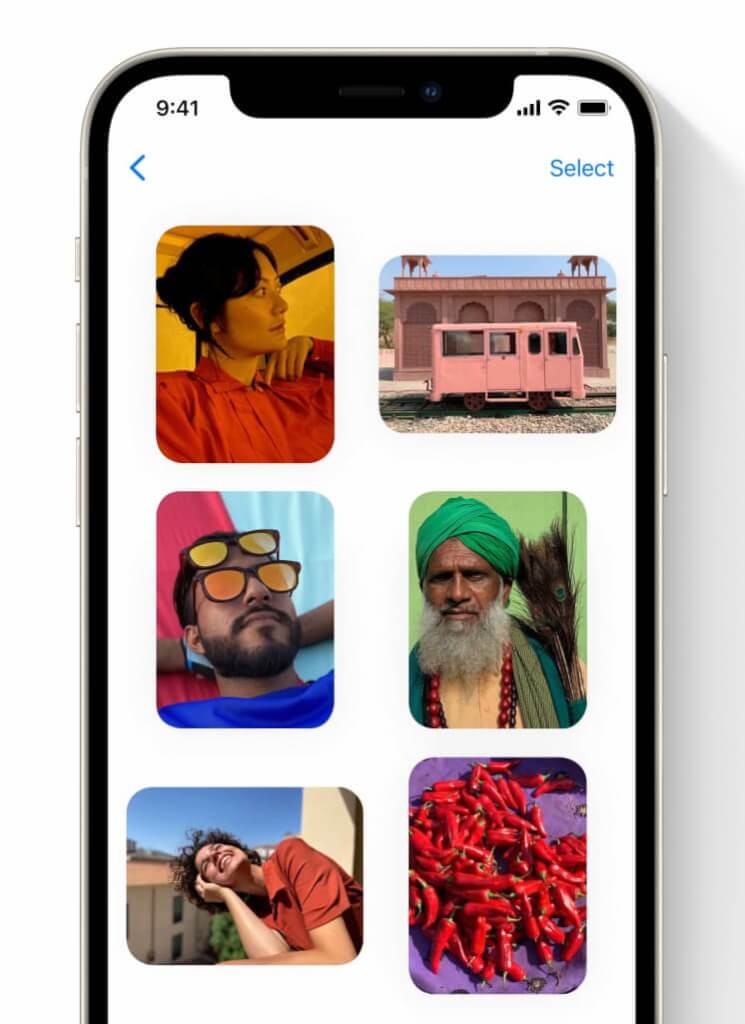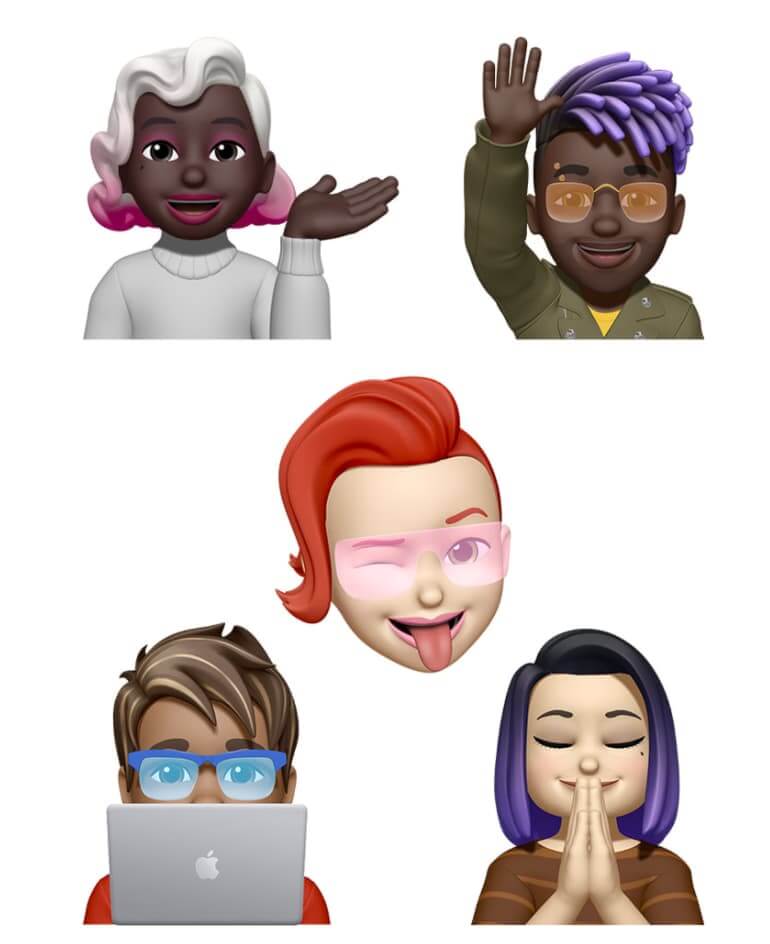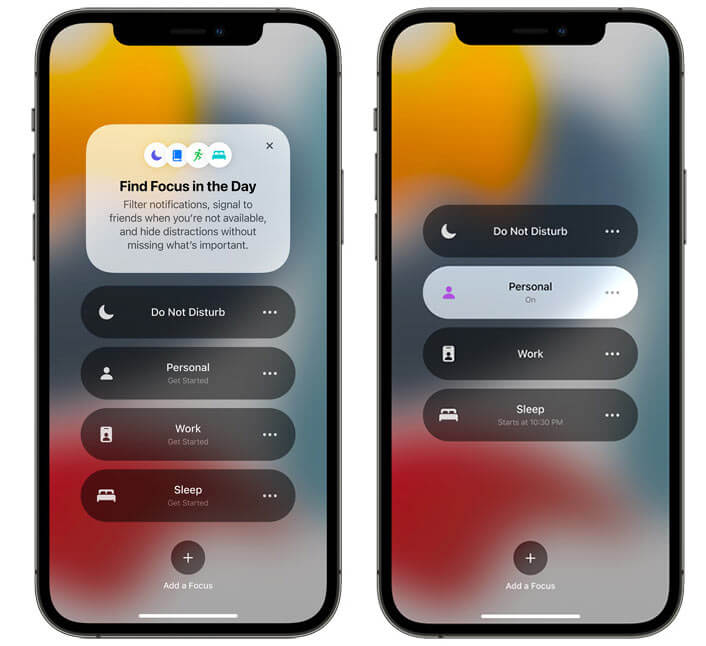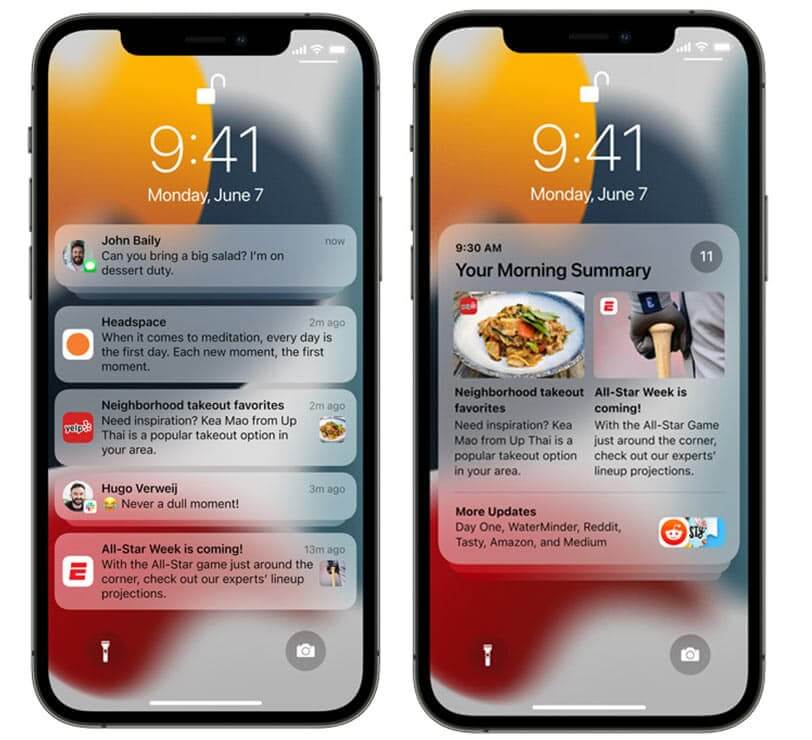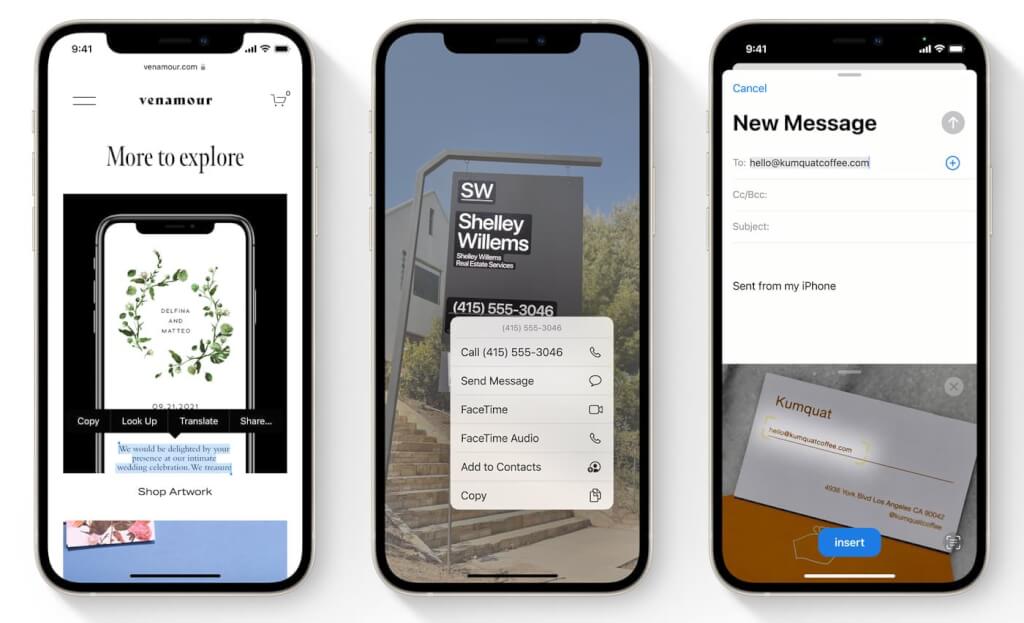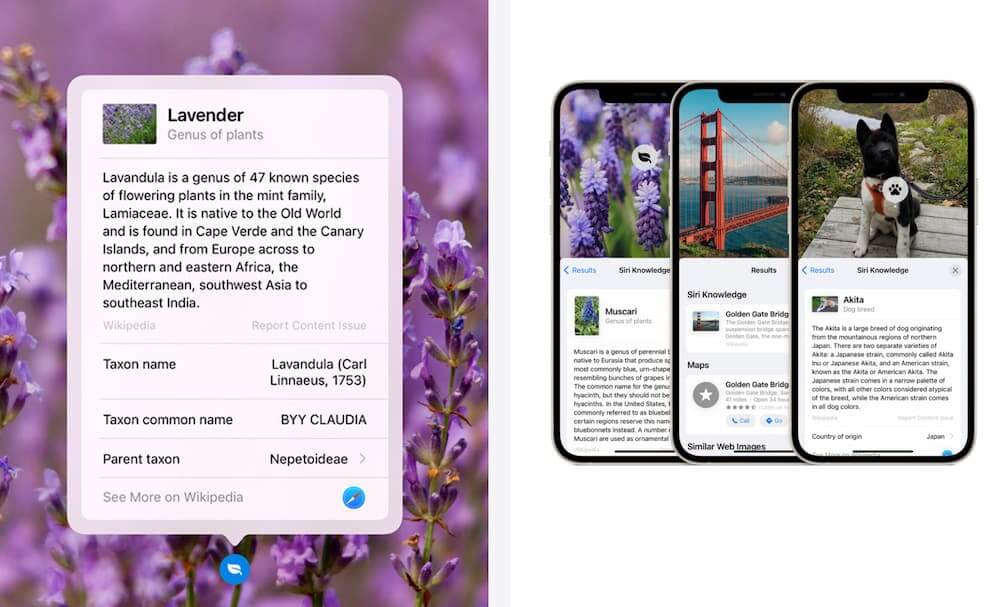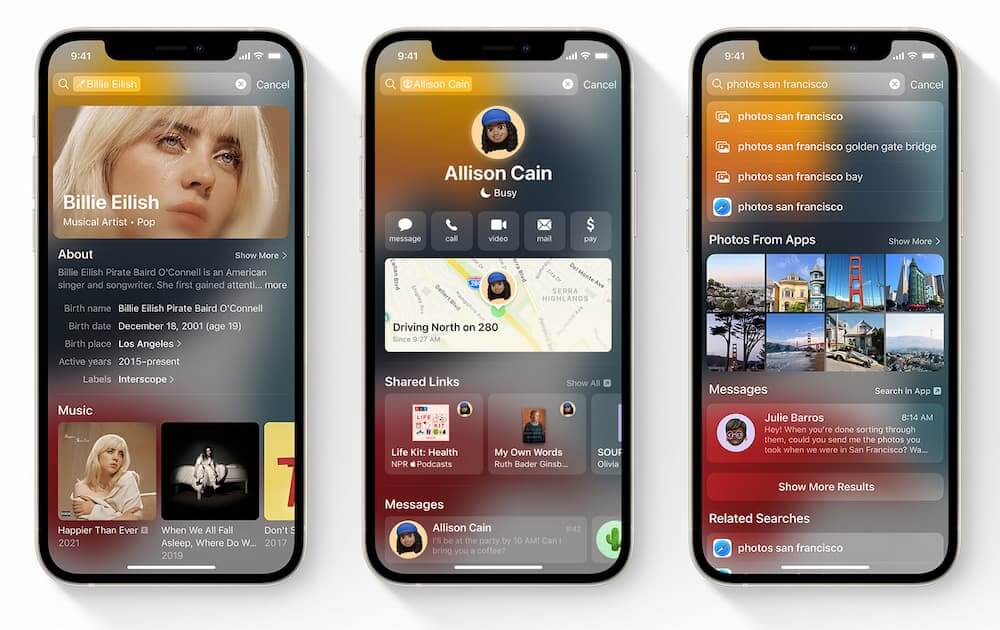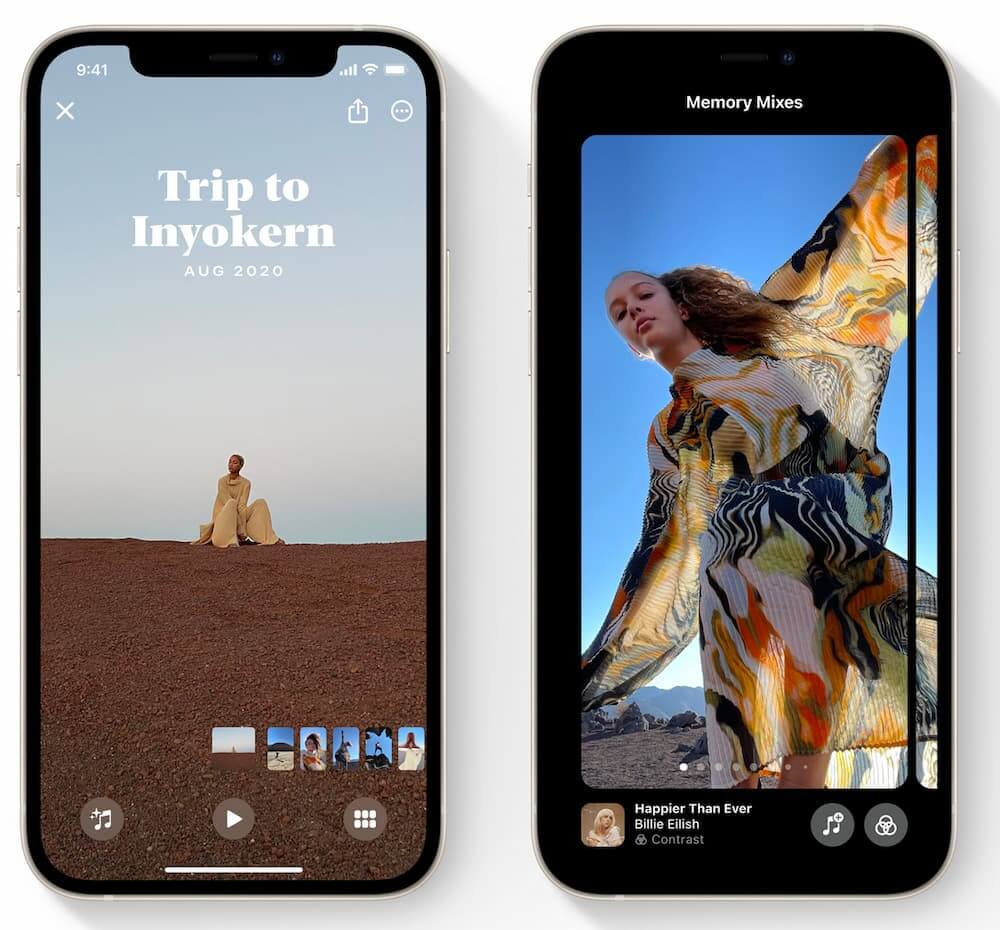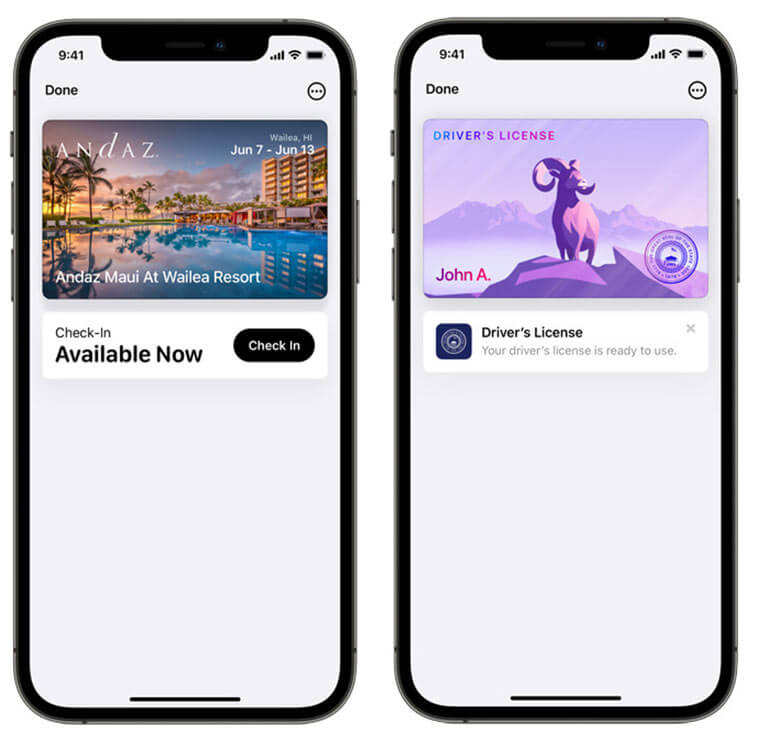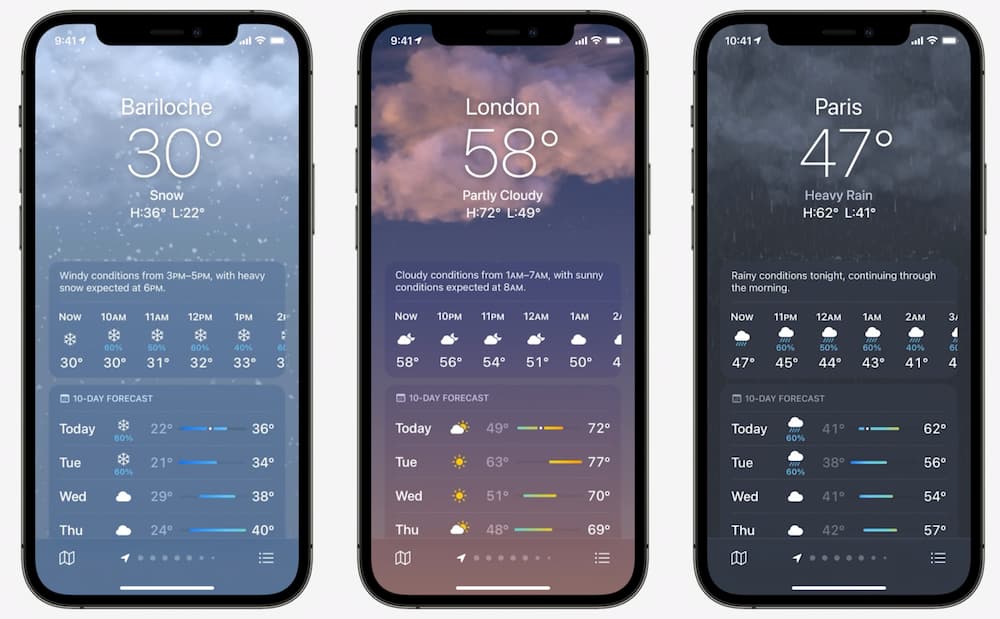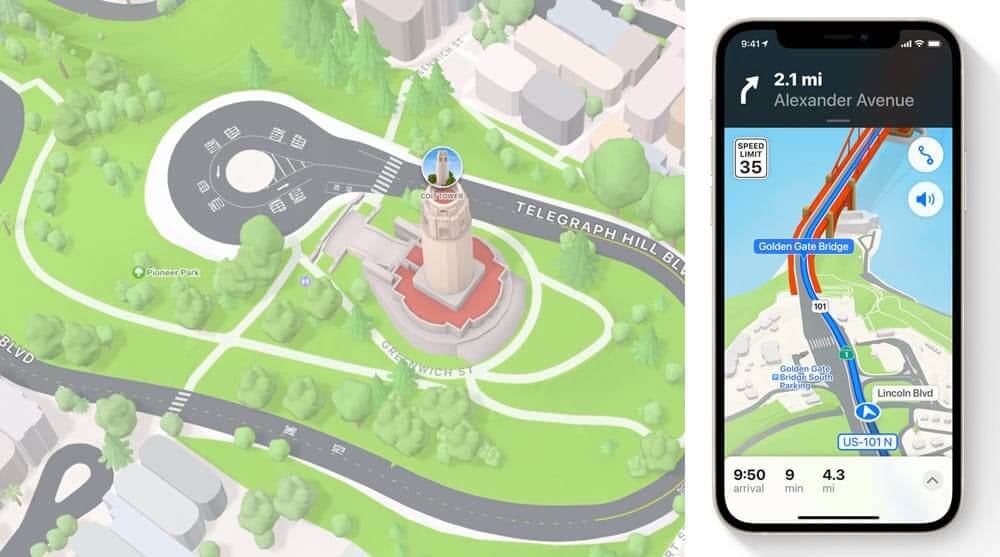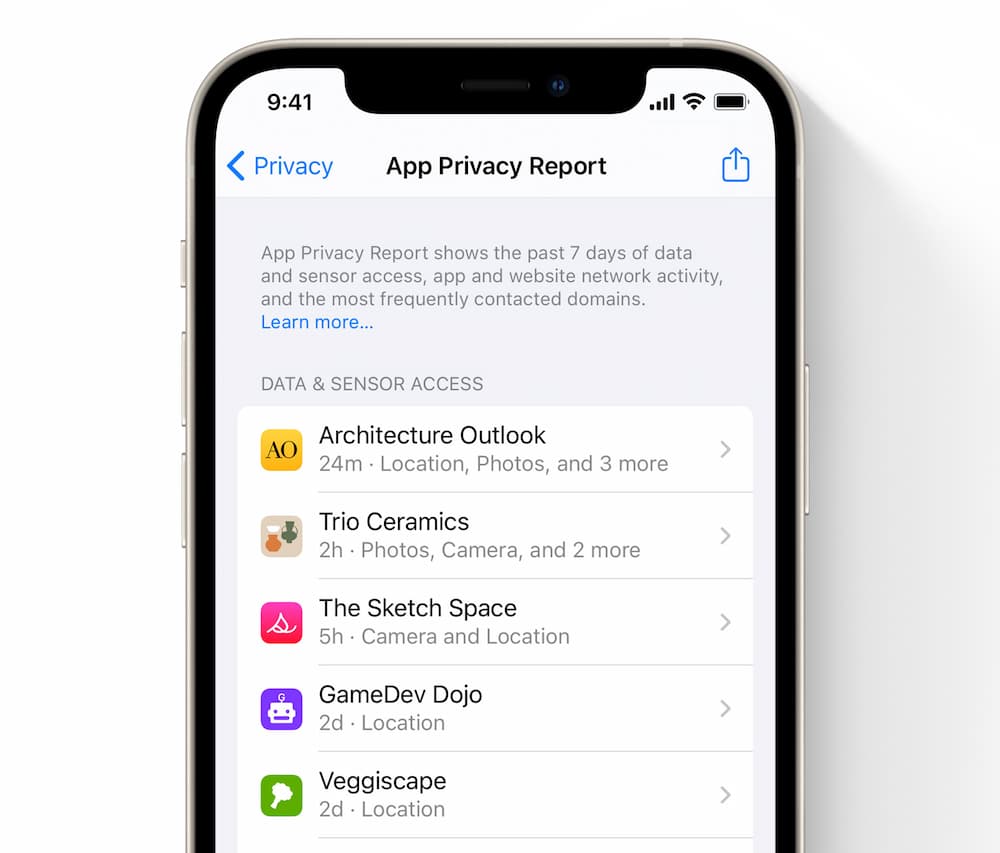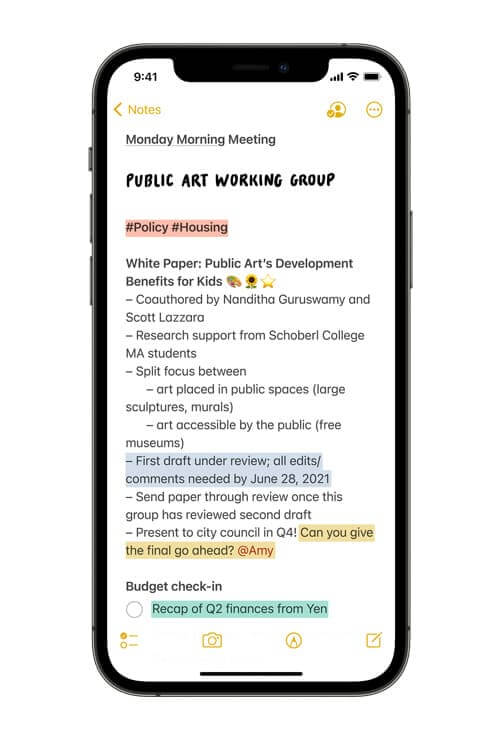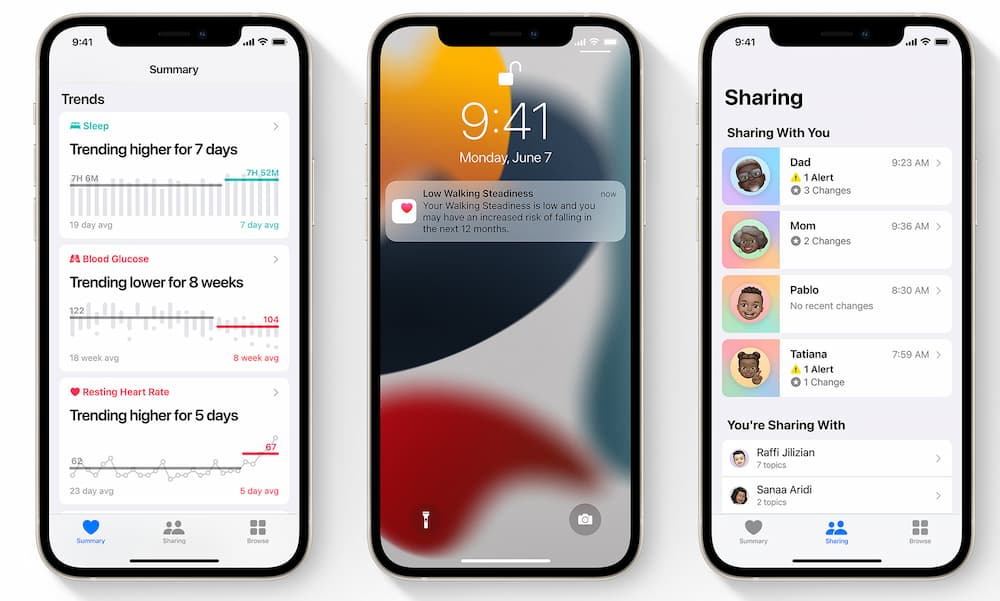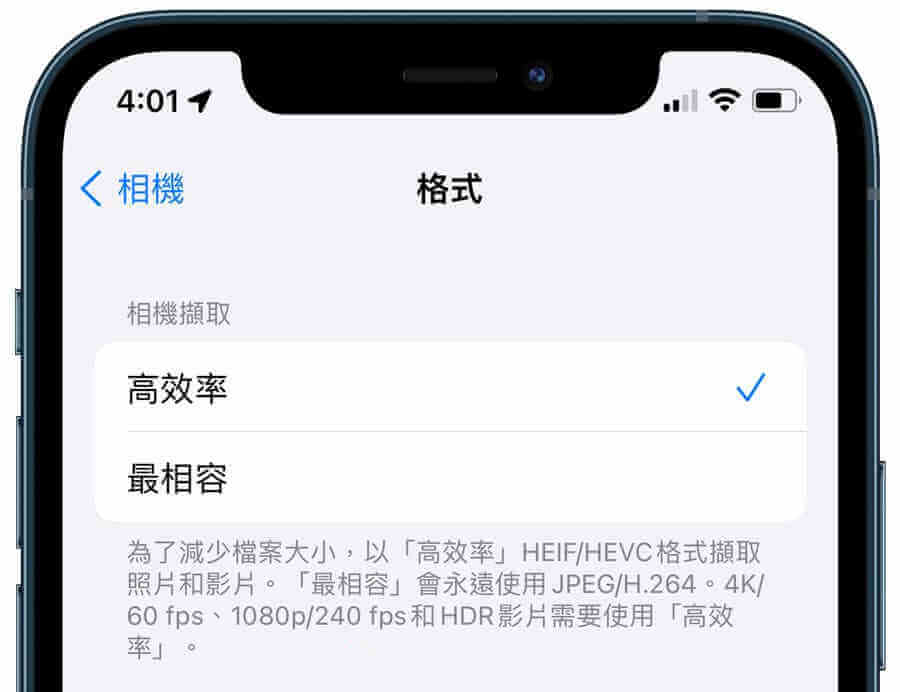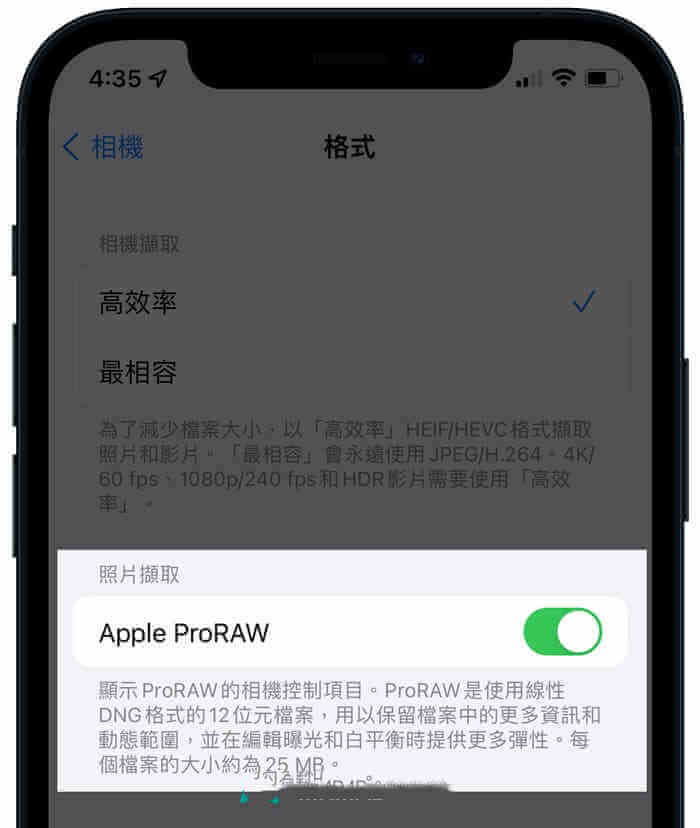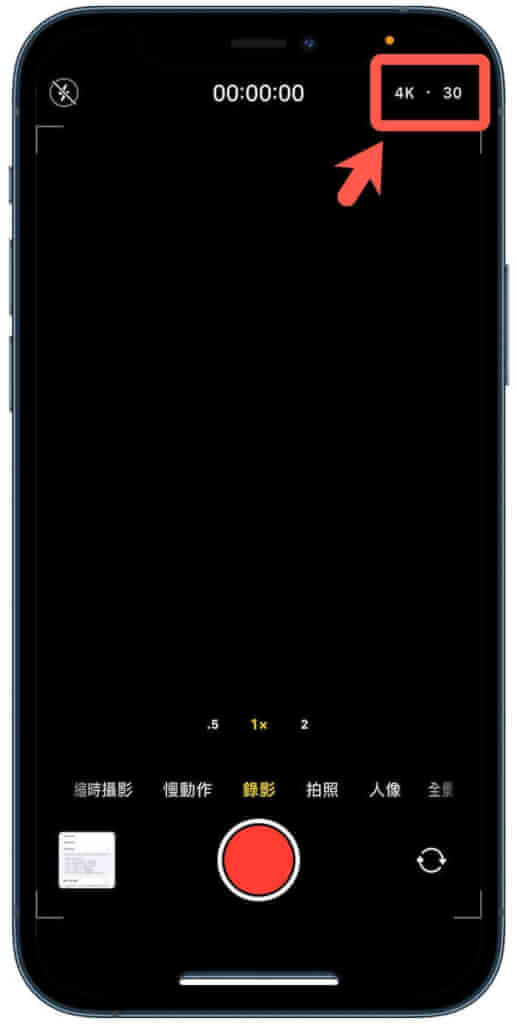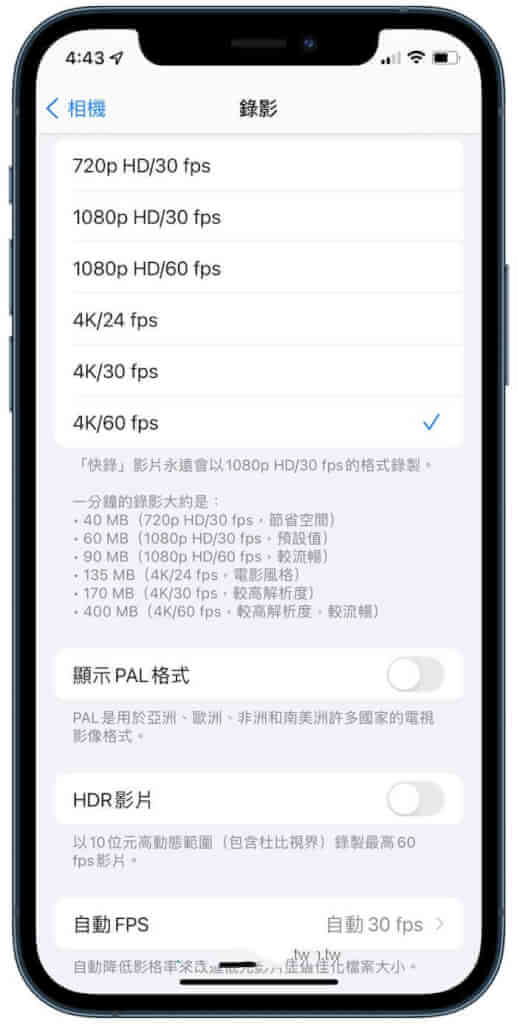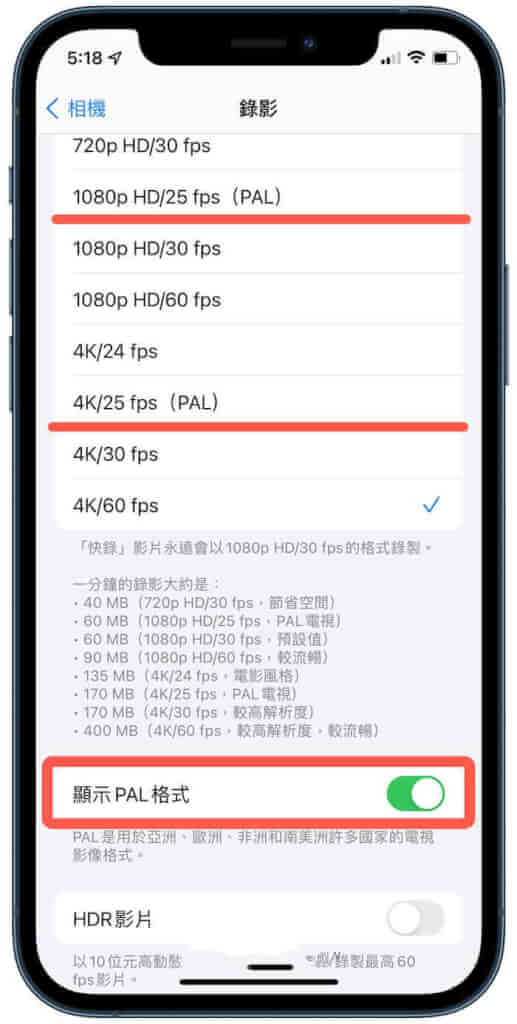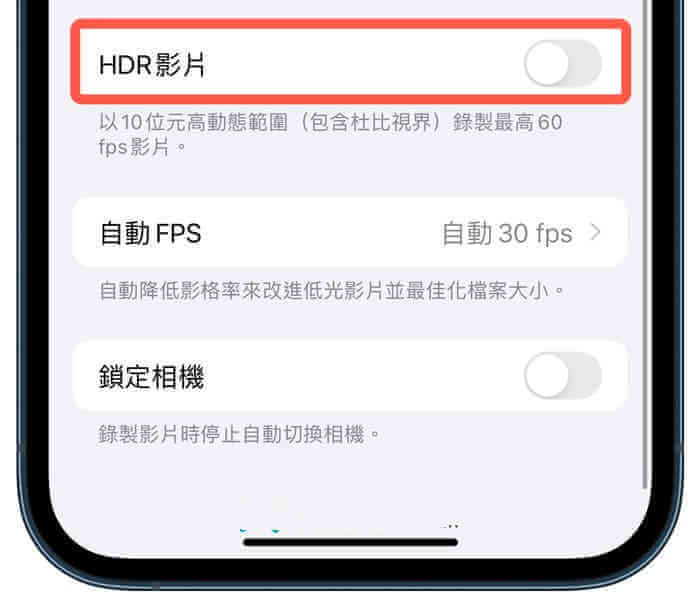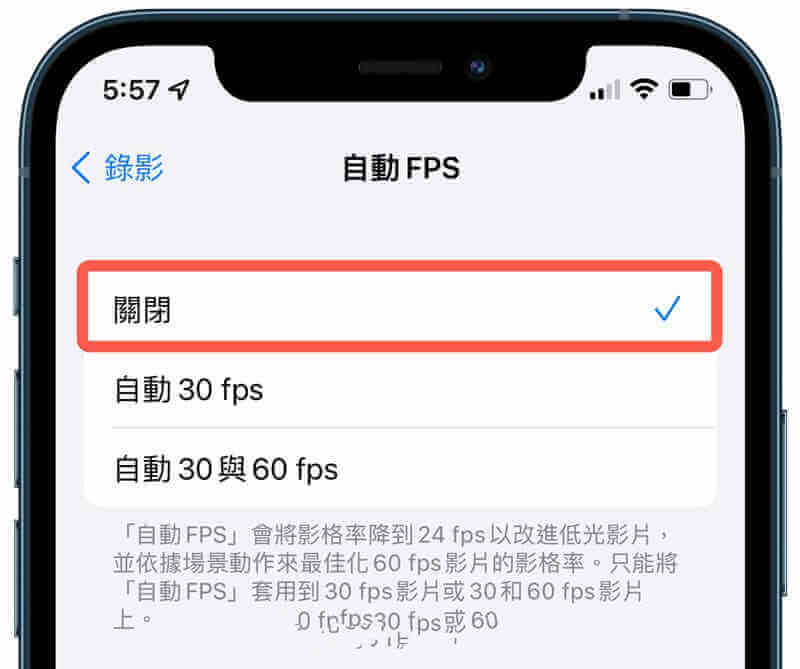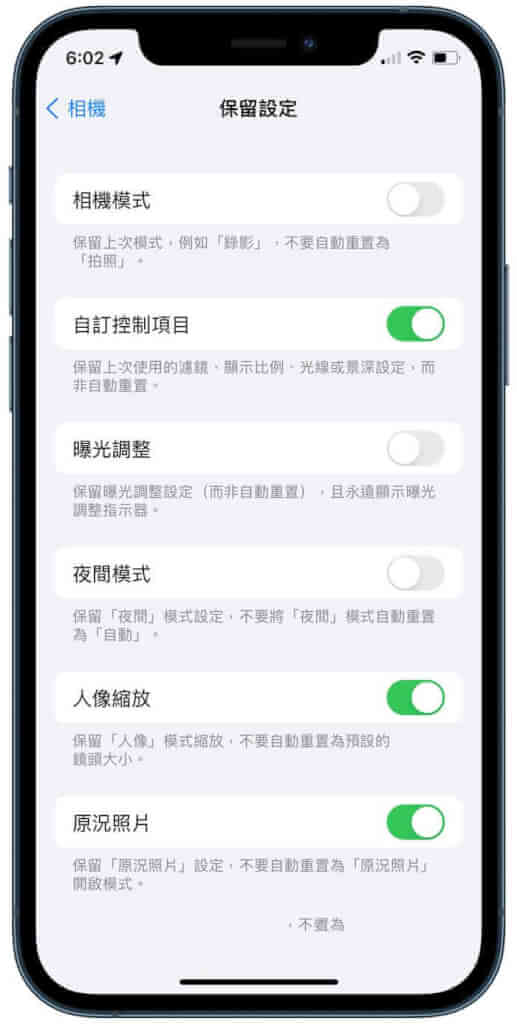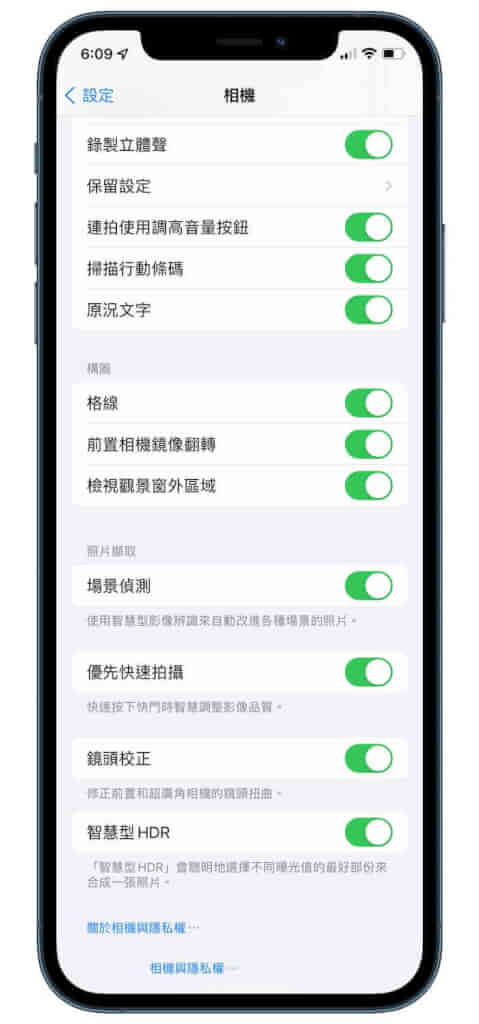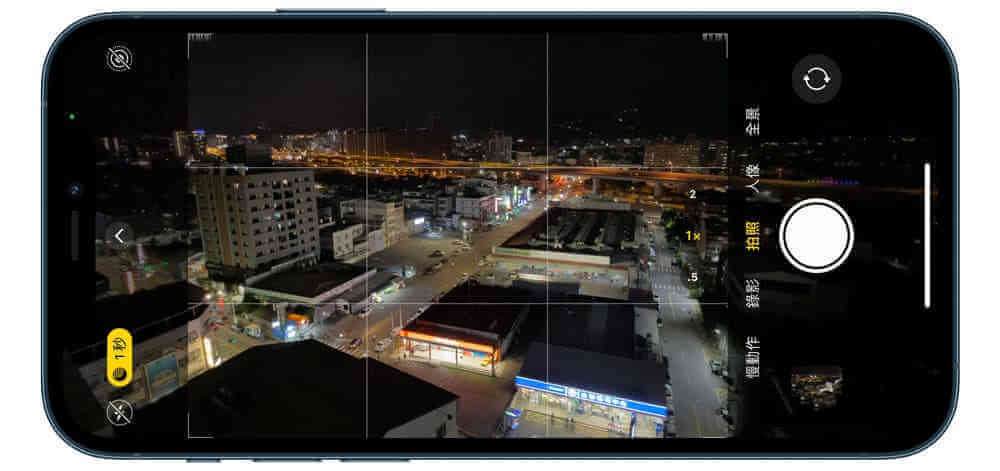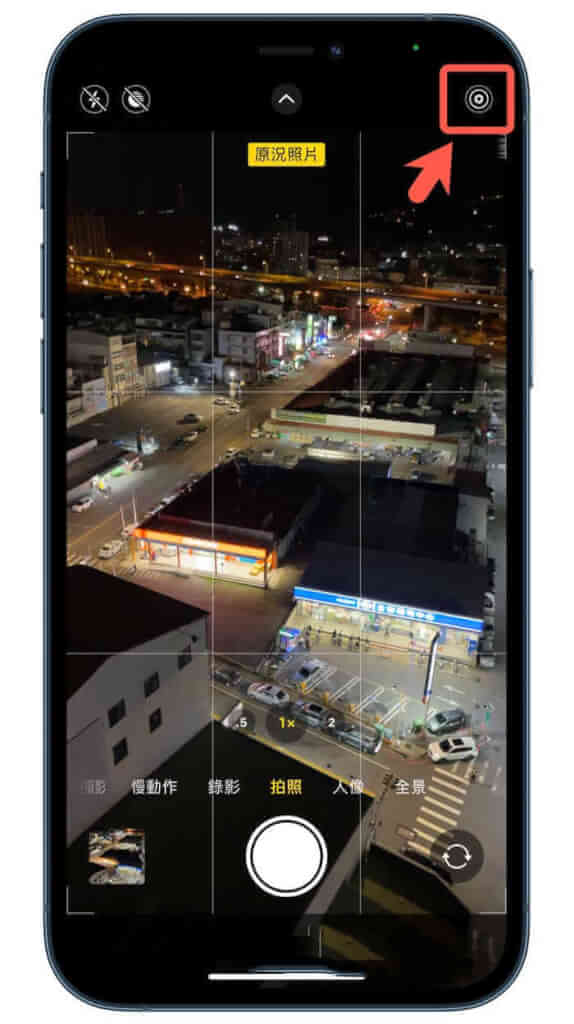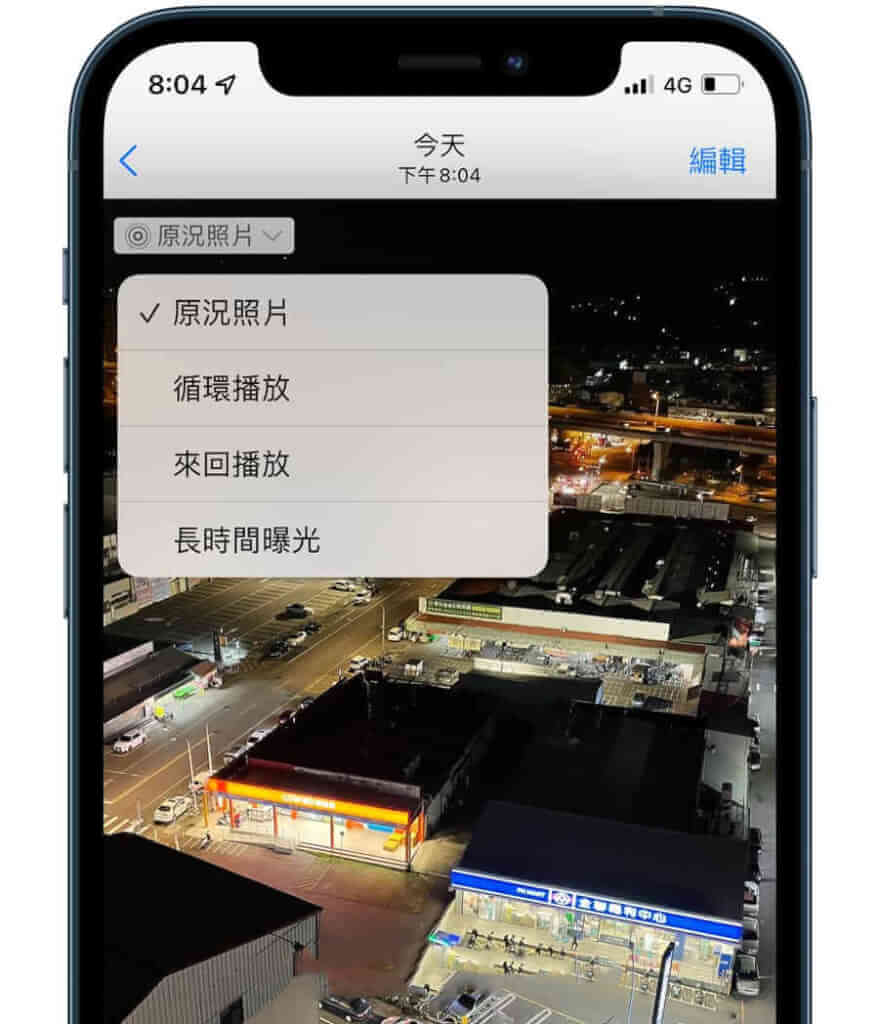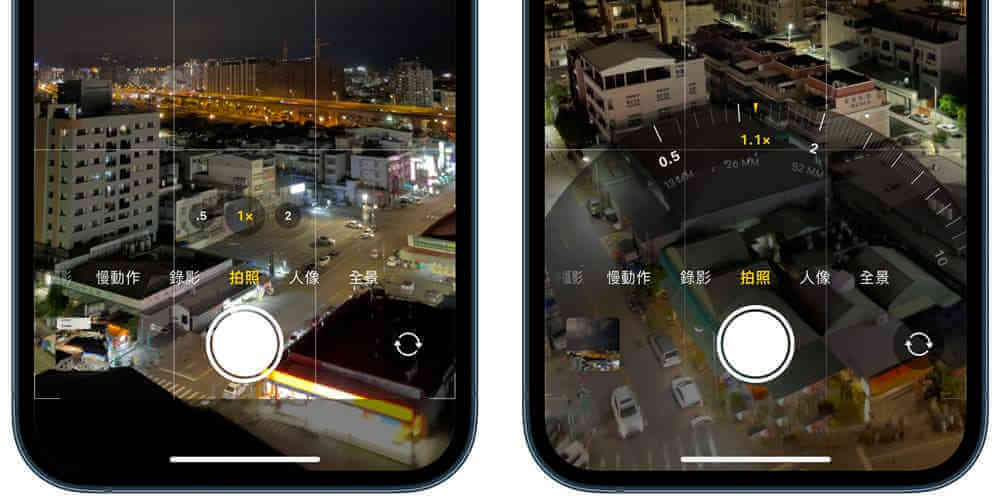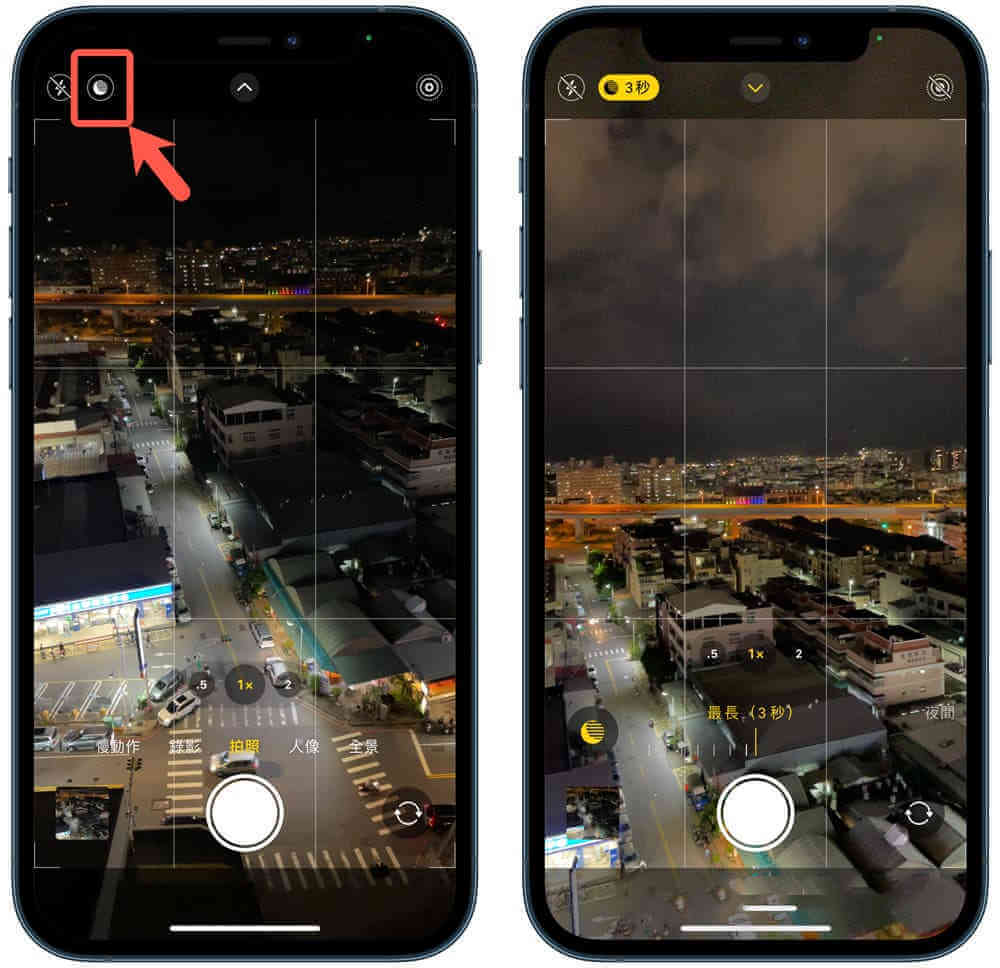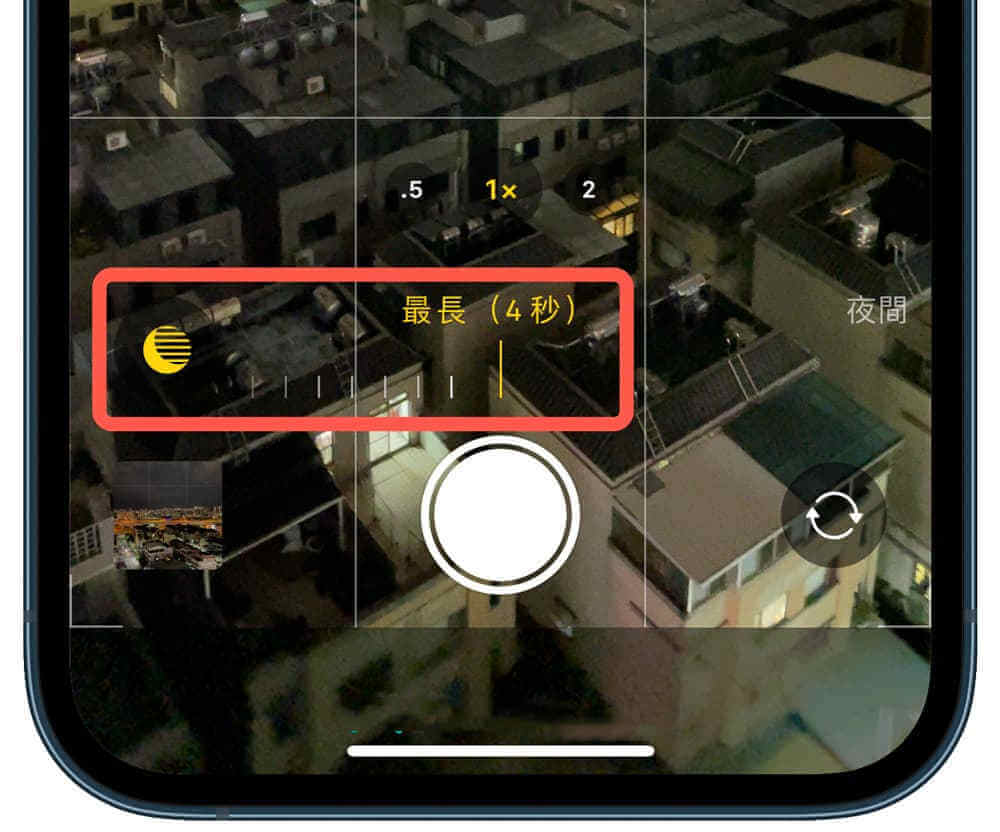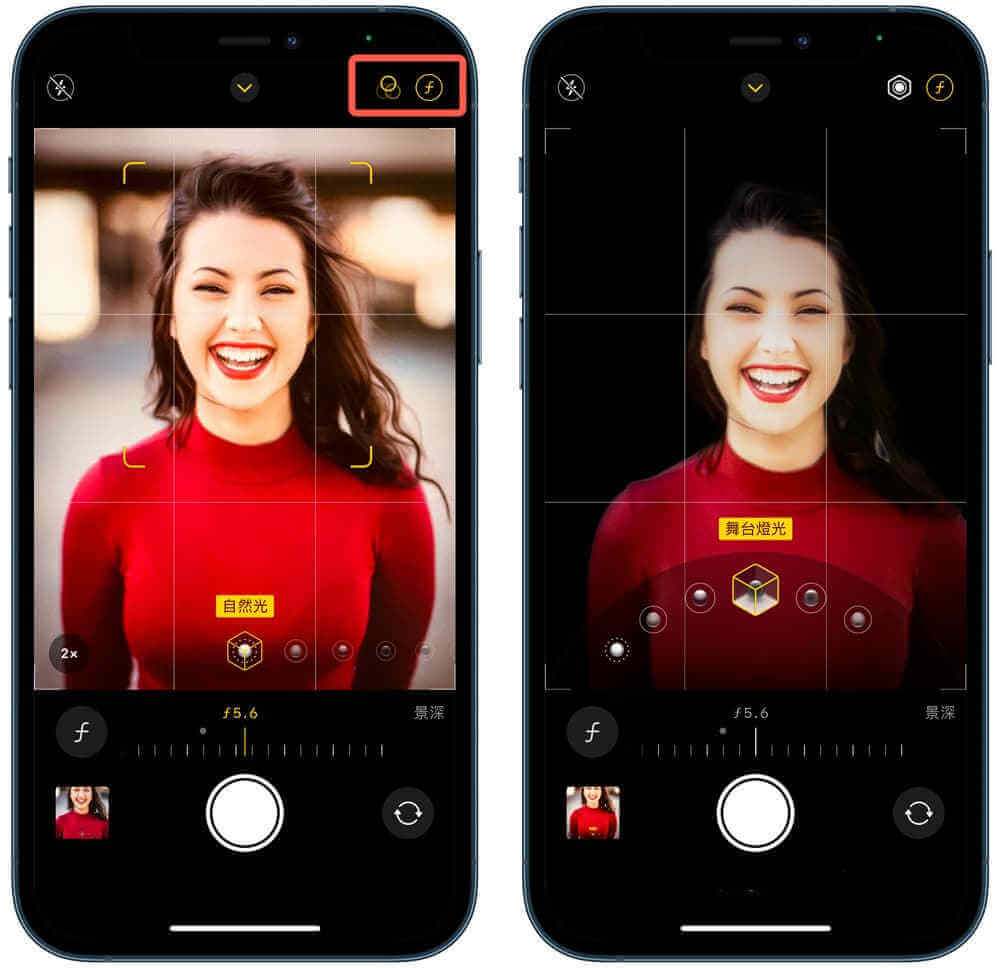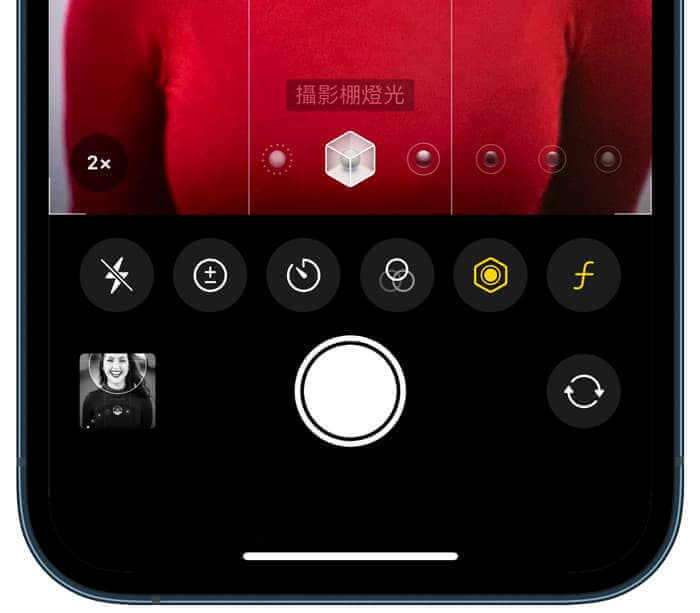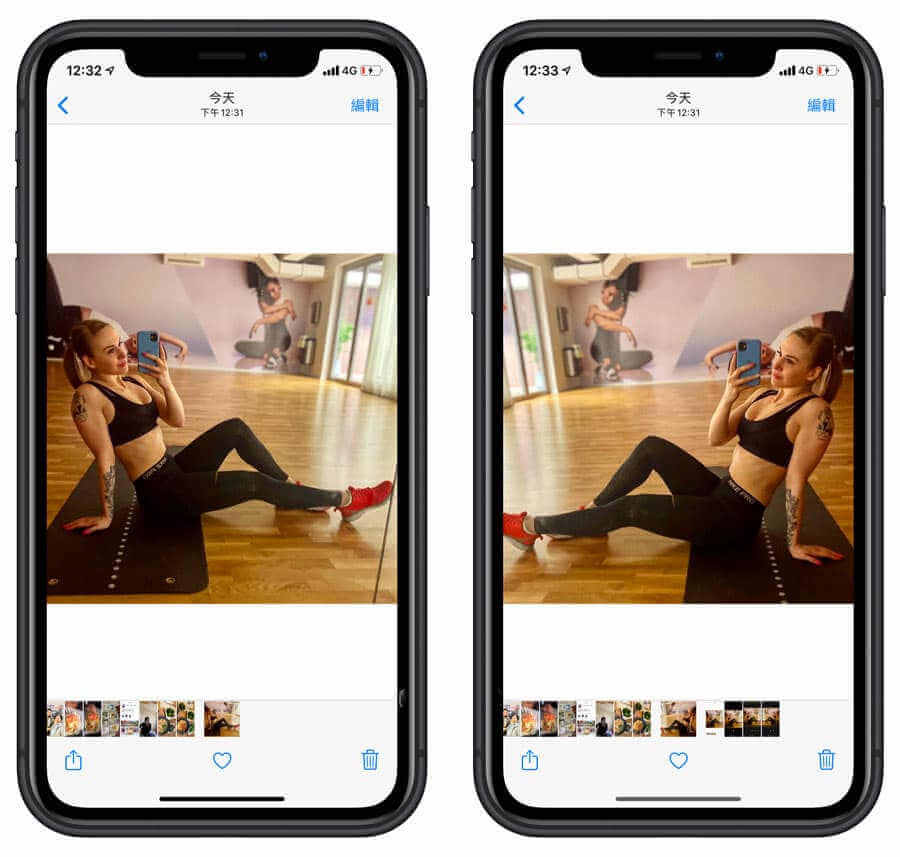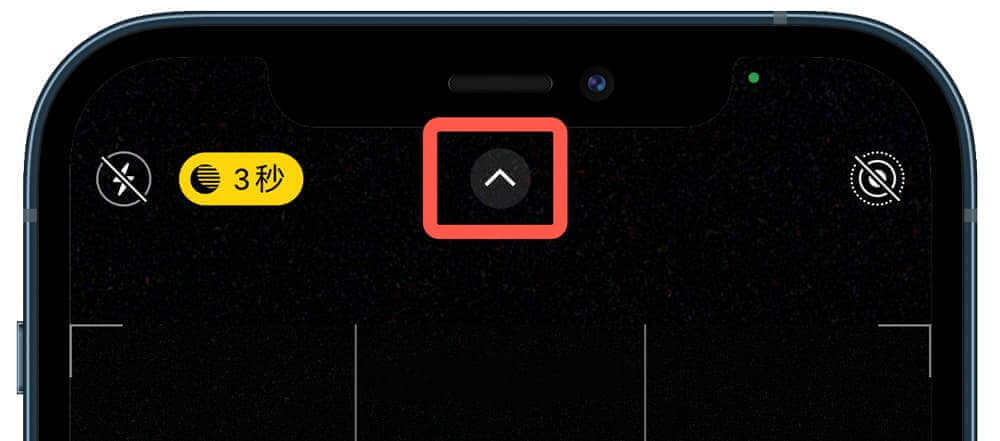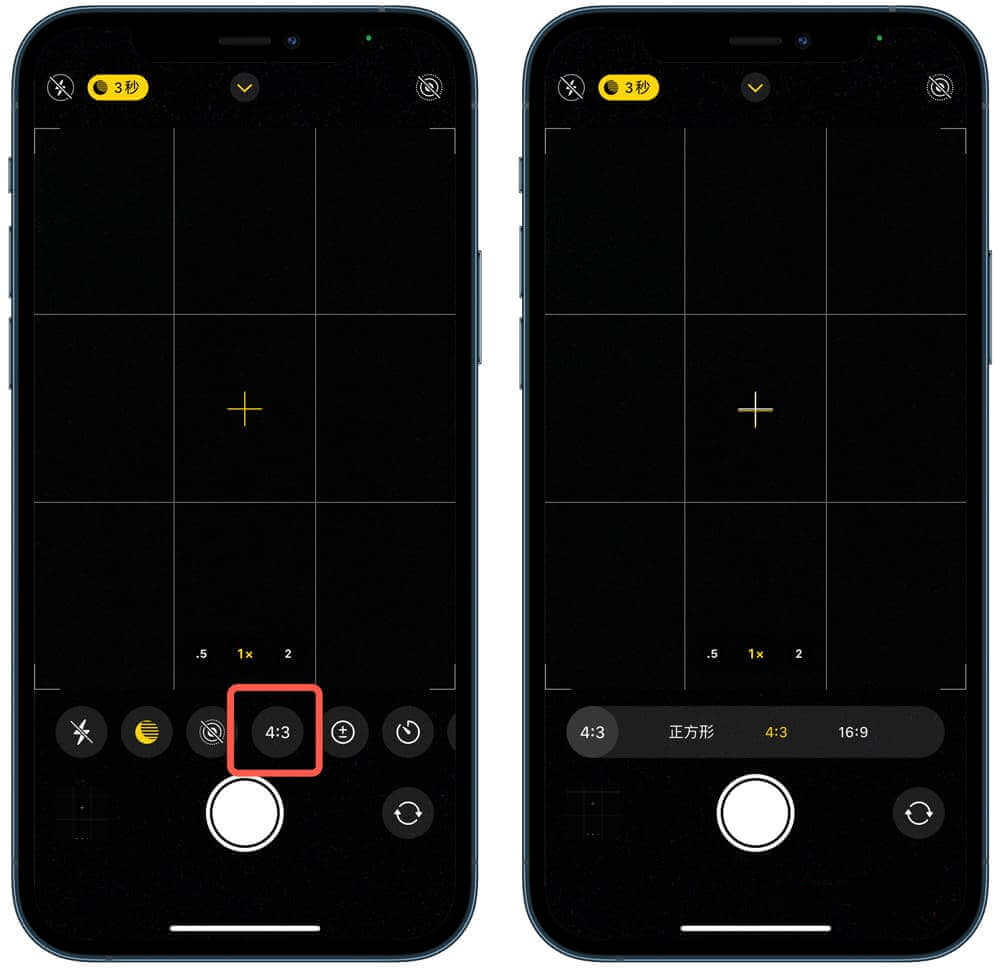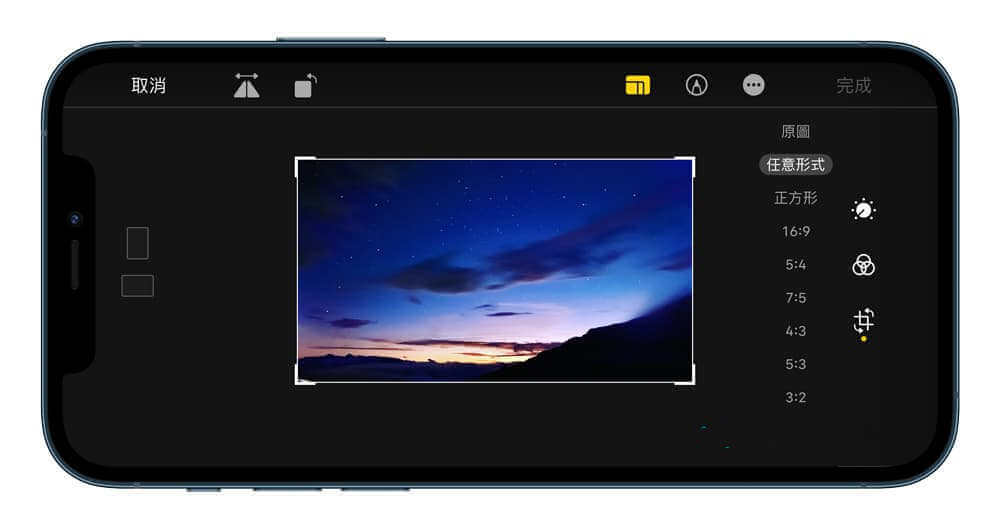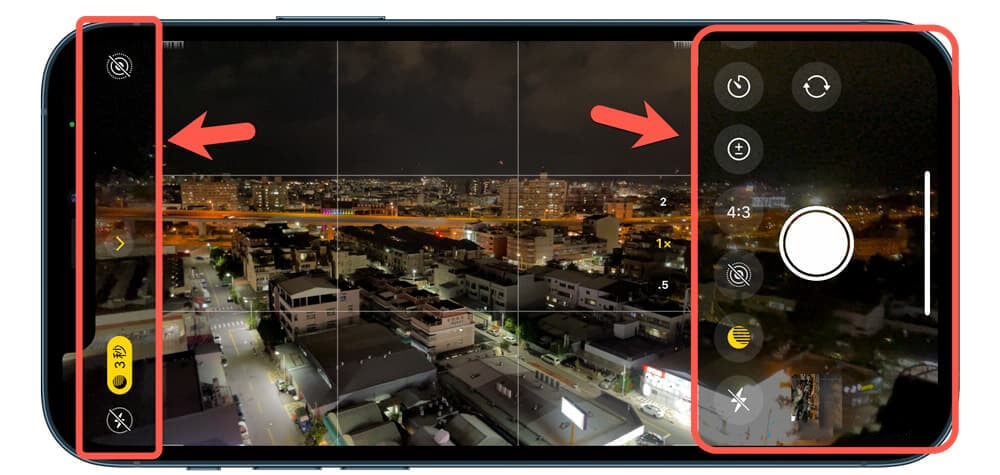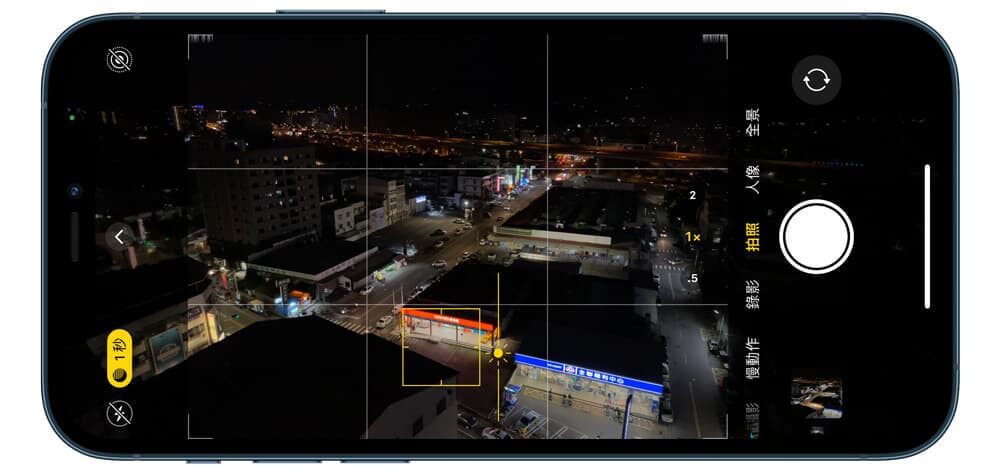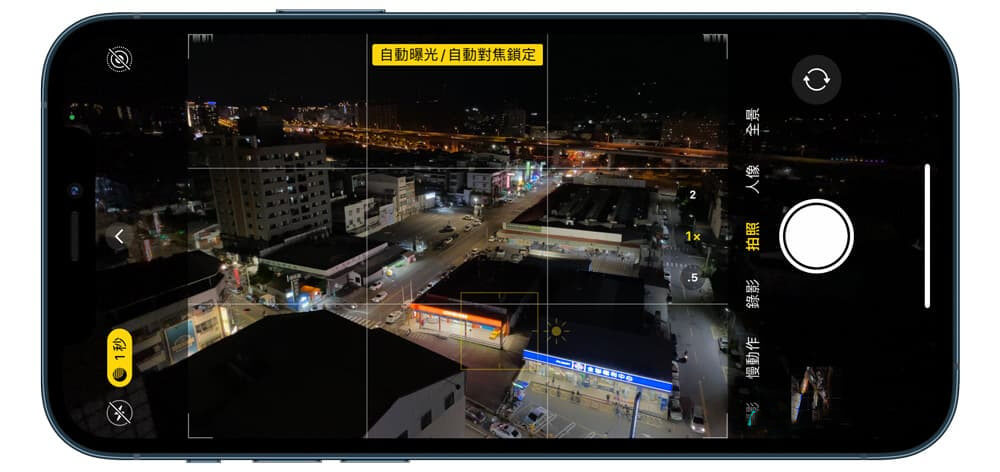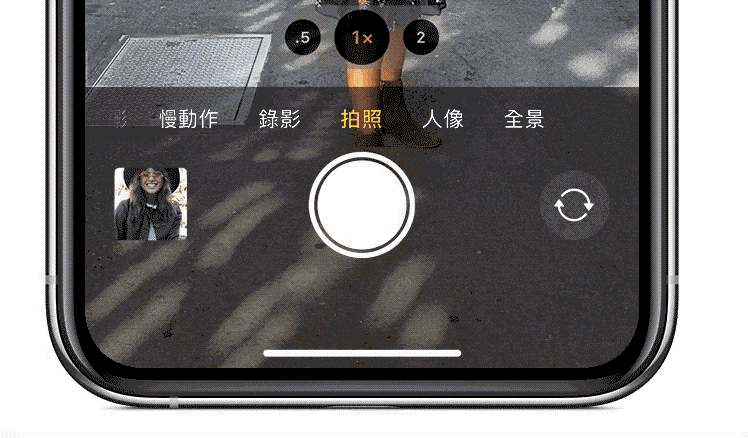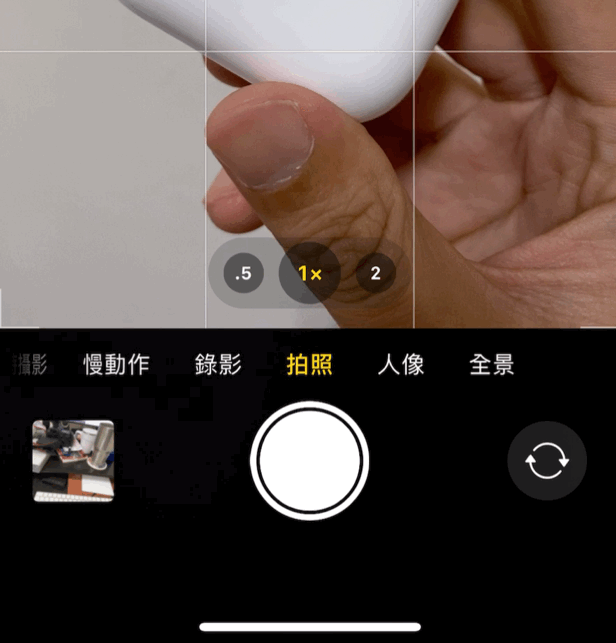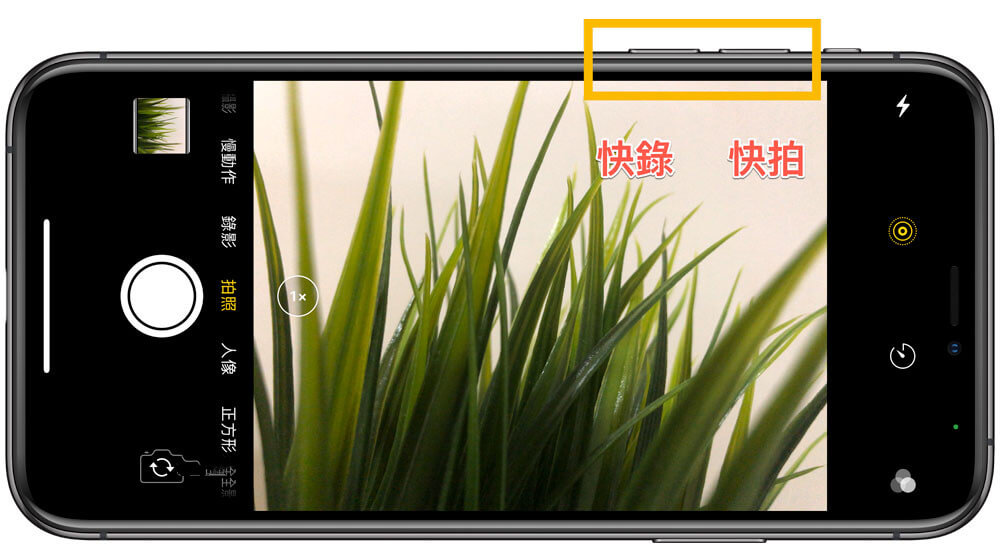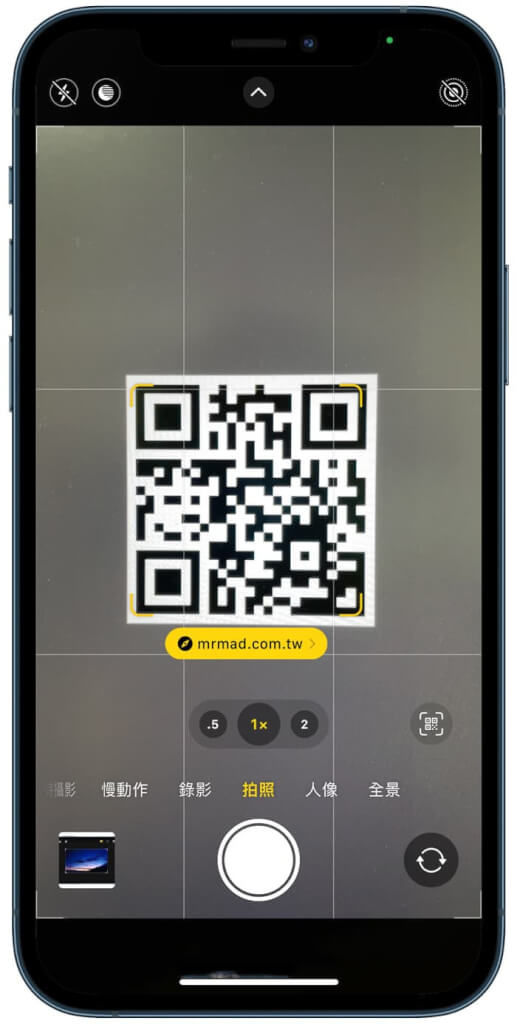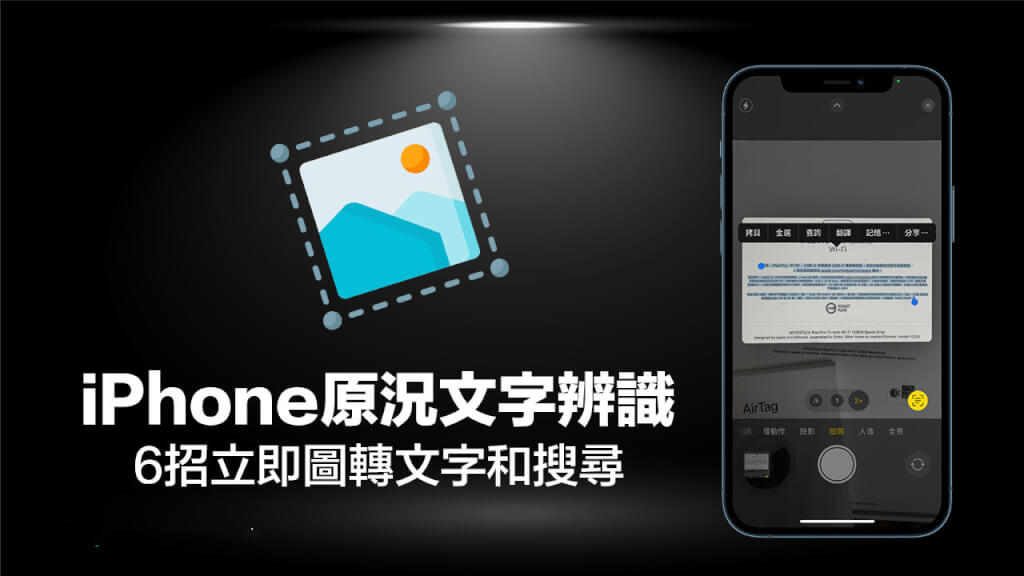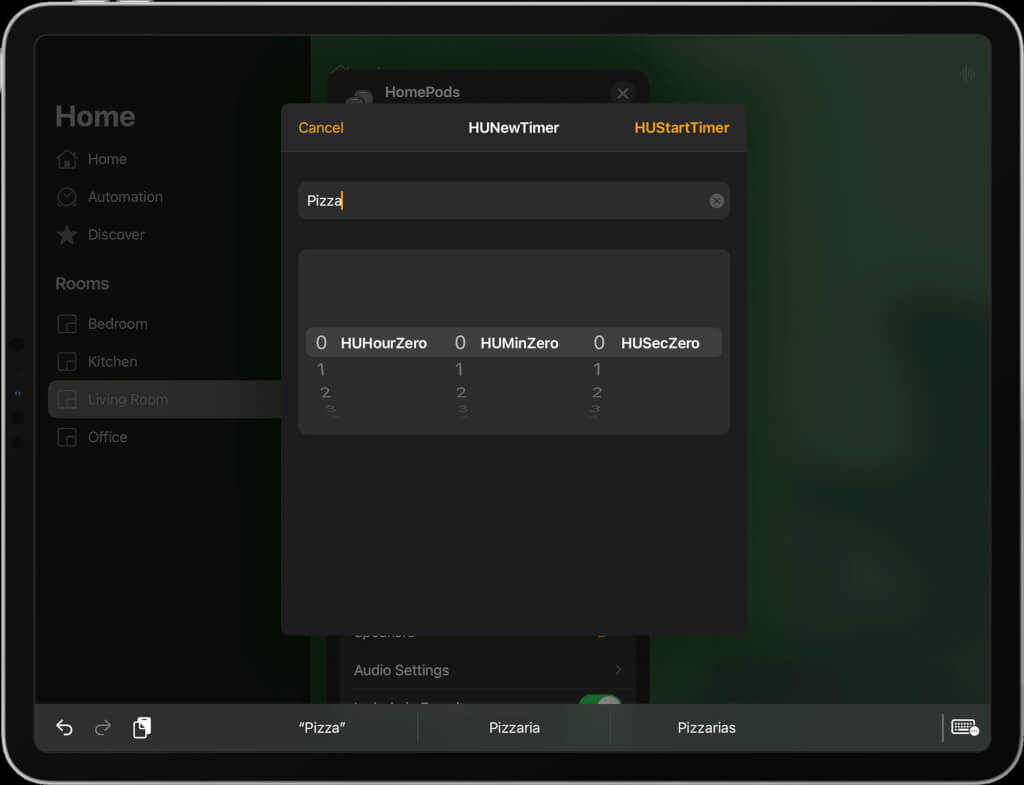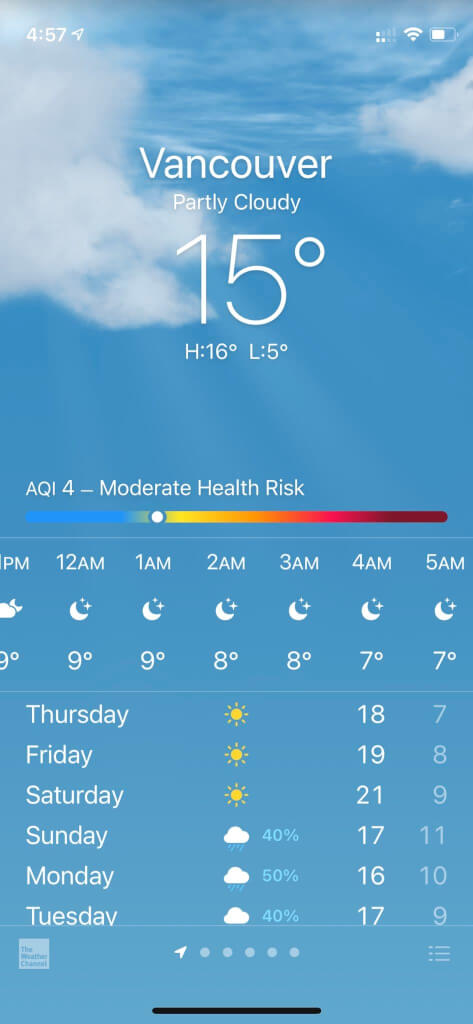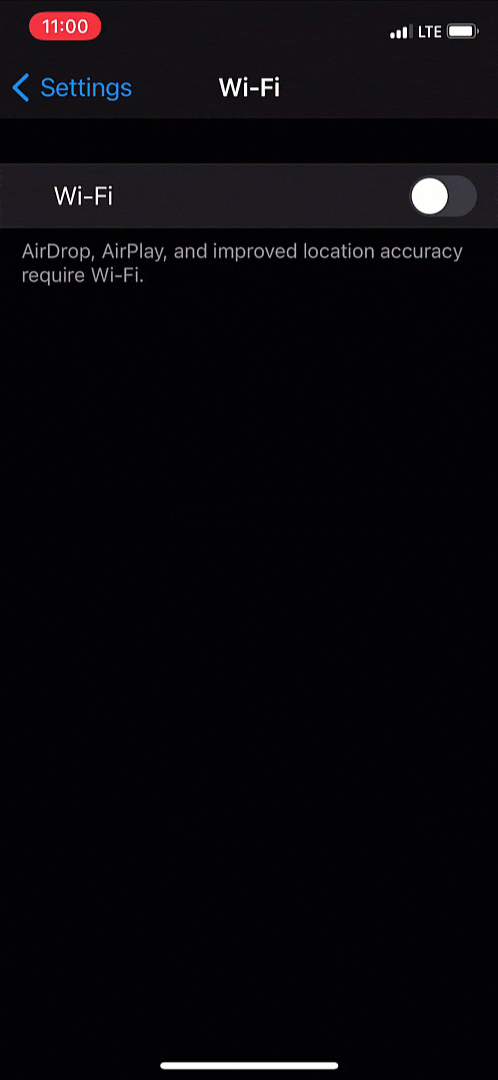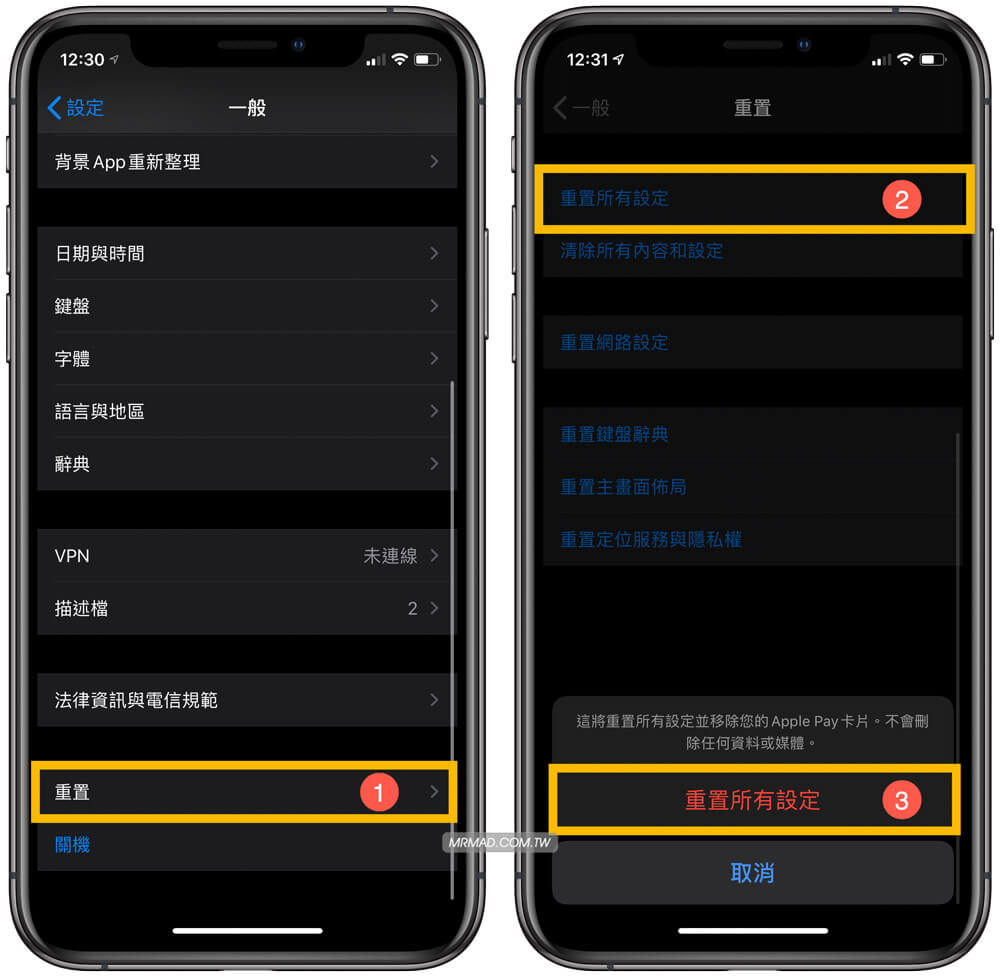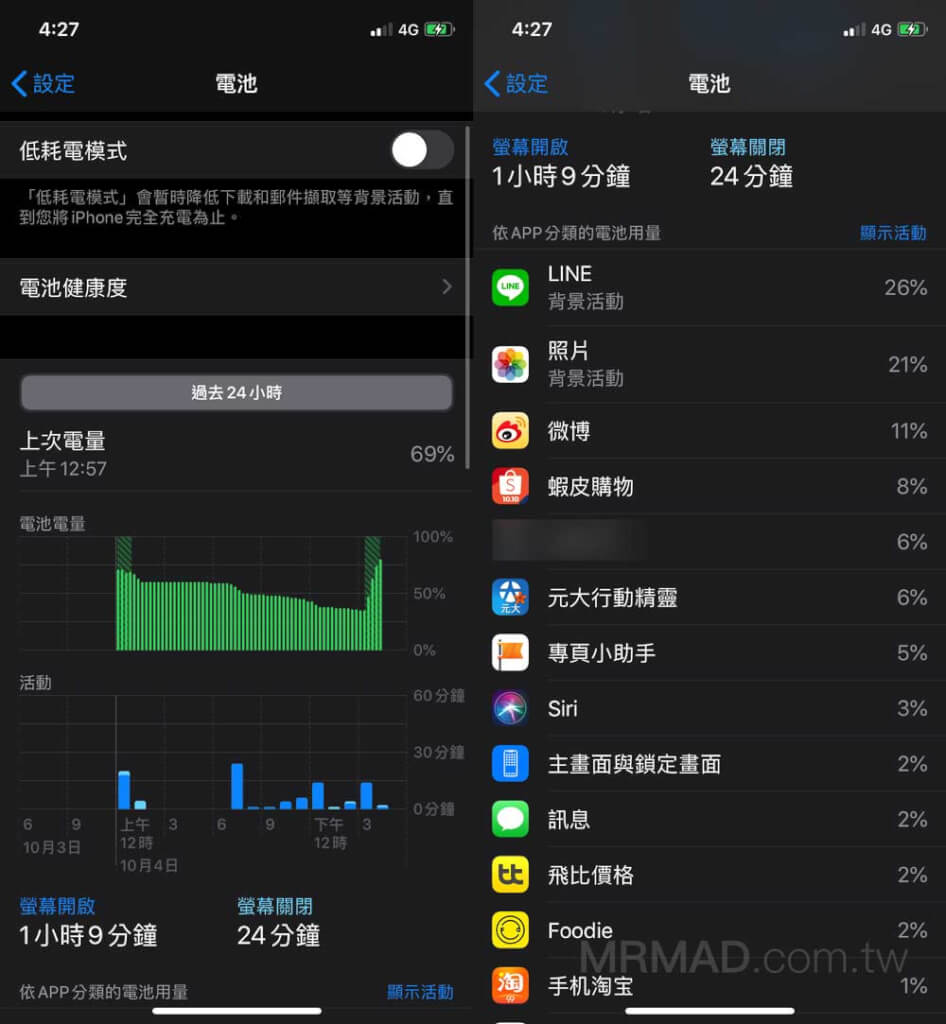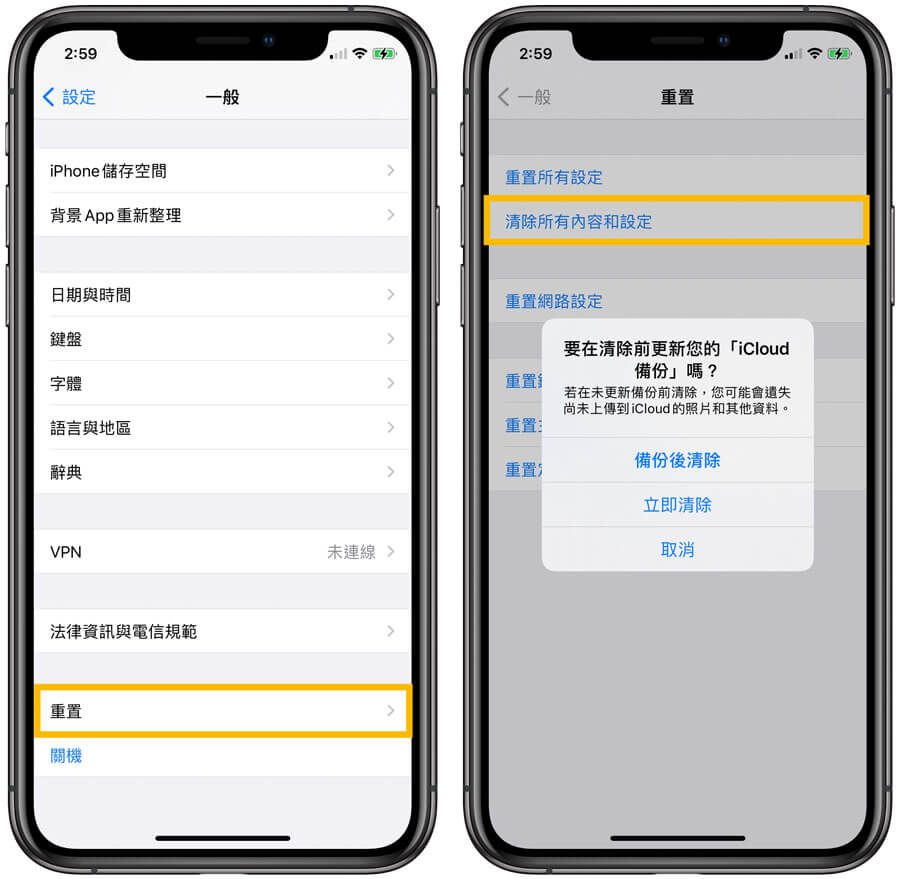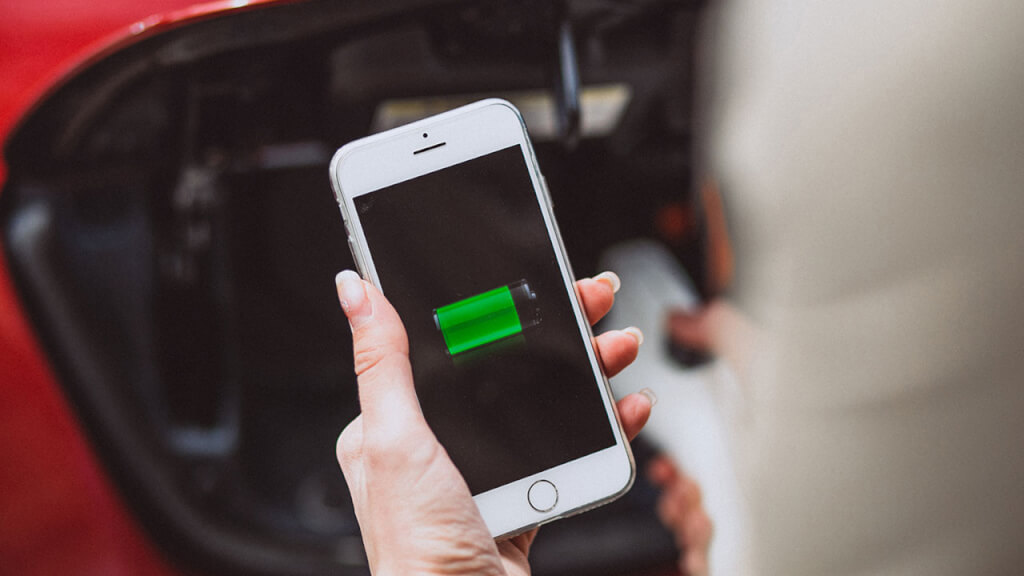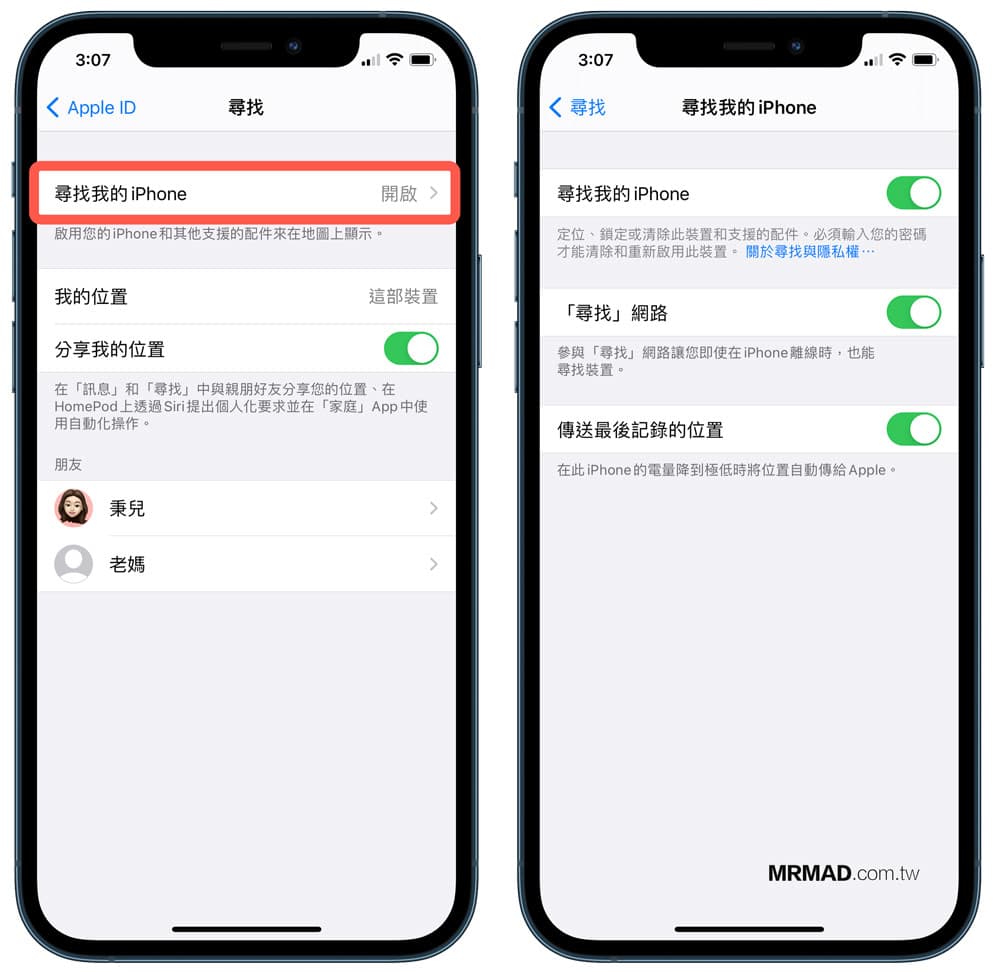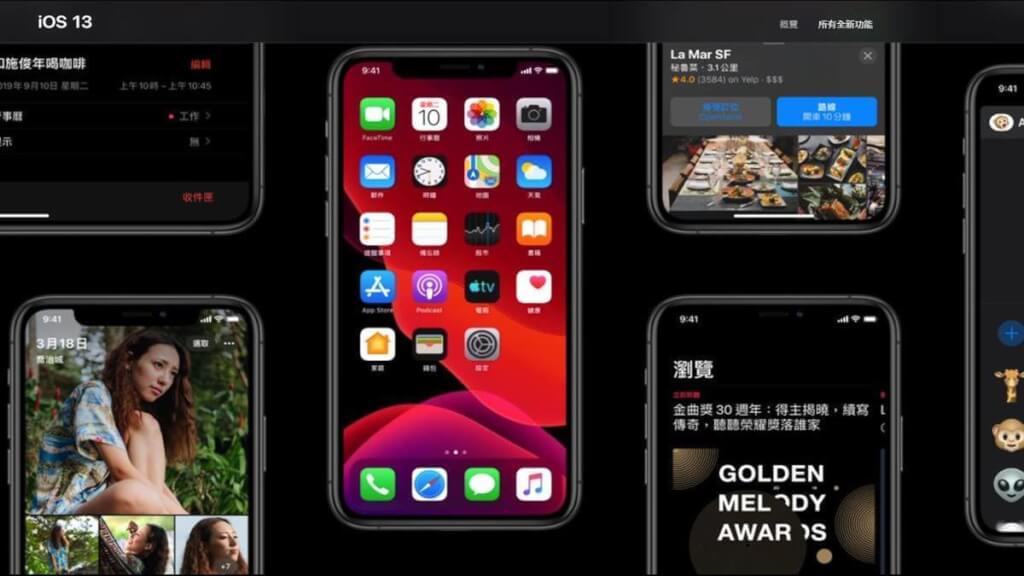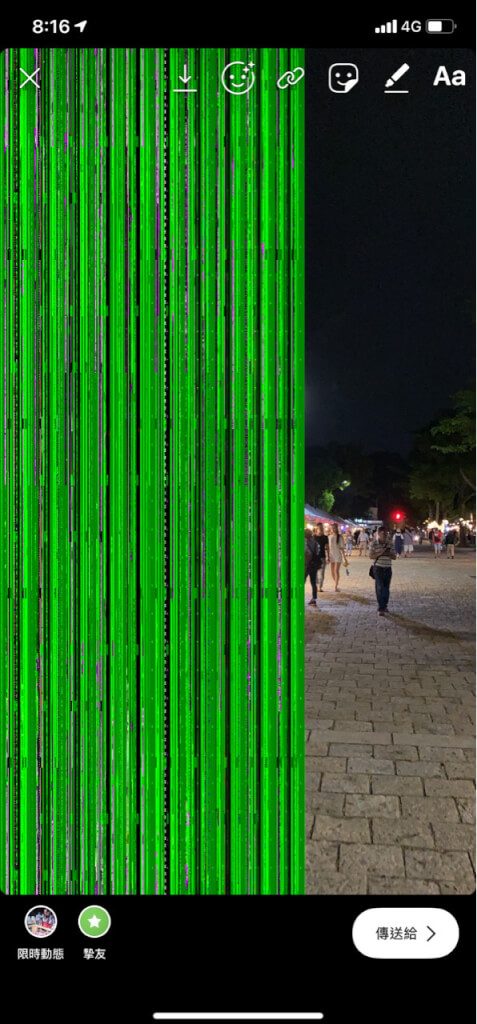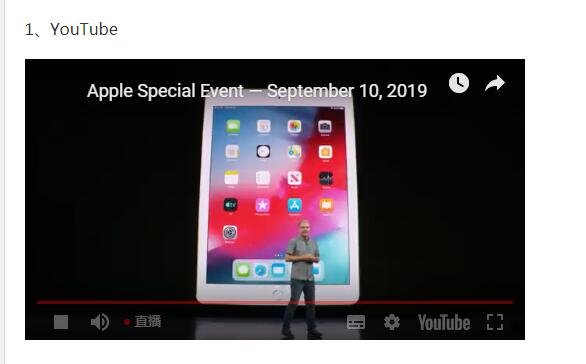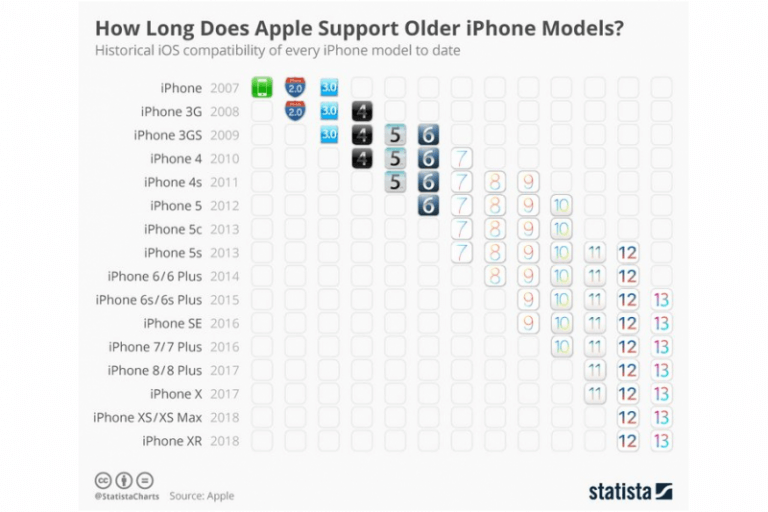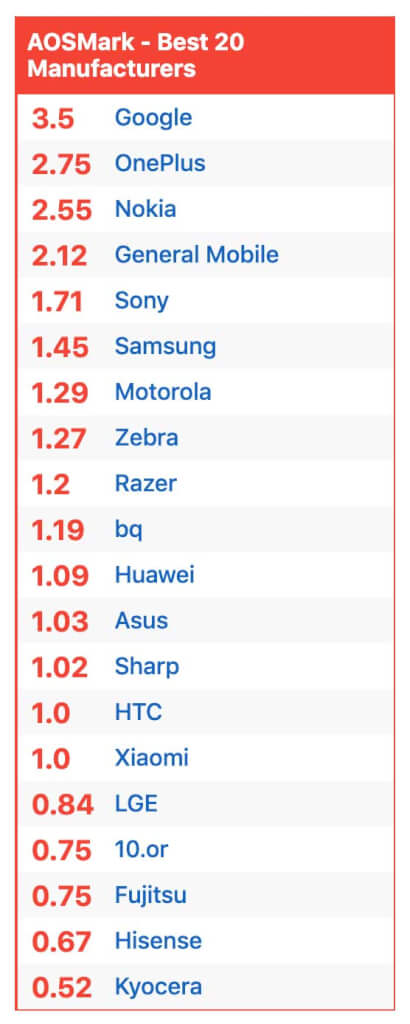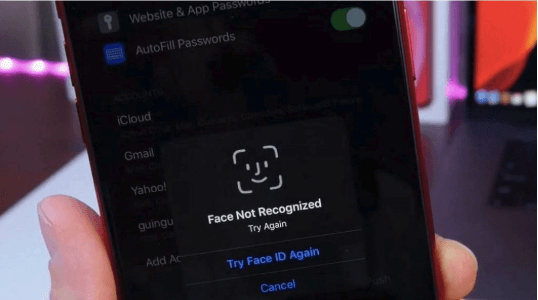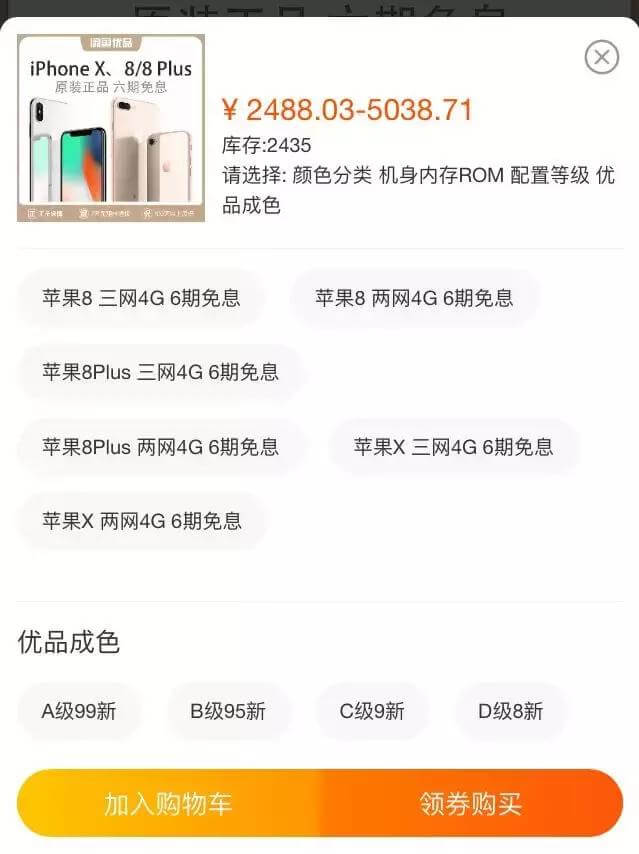iOS防病毒软件、防病毒App推荐要装哪款比较好?哪款iOS病毒扫描App比较强大?手机防病毒软件推荐iOS 哪款比较好用?关于iOS防病毒相关问题,到现在不时都会有网友透过iOS疯先生社团询问。iOS真的需要装手机防病毒软件吗?其实不管是 iPad 或 iPhone不需要安装防病毒软件 ,这篇就来分析告诉大家为何 iOS不需要装防病毒App原因,以及要如何避免iOS中毒方法。
iOS需要装防病毒软件或病毒扫描吗?
其实你不用担心 iOS 会中毒,甚至也不需要帮 iPad 或 iOS 安装防病毒软件或扫毒App!
似乎很多人都已经养成习惯 Windows 、macOS 电脑和 Android 手机安装防病毒软件比较安全,入手 iPhone 或 iPad 也会担心受到病毒、木马入侵,导致系统陷入危险之中,开始到处找手机防病毒软件App来安装,其实这些都不需要做,现在应该要建立 iOS 系统安全观念与了解背后机制。
iOS需要装防病毒软件或病毒扫描吗为什么 iOS 不用安装防病毒软件?
iOS中毒非常困难,也不需要帮 iOS 安装防病毒App。
主要是因为 苹果设计 iOS 系统属于“封闭式”,每个应用程序会被限制在独立“沙盒机制”(sandbox)内执行,同等每款应用程序只能够在自己的沙盒内执行、读取与储存,无法干扰其他应用程序执行。
你可以将沙盒想象是一个封闭式房间,每个 App 都只能够在自己的房间内活动,无法强制打开其他App的房门或进入,想要访问其他 App 沙盒资料也需要有访问权限,就算是恶意软件也无法造成其他App资料或系统感染。简单来说 iOS就算安装防病毒App,也无法扫描其他App资料、检查可疑威胁活动和漏洞扫描,这些行为全部会被沙盒机制给阻挡下来。
主要是防病毒App无法取得系统最高权限,更不可能随意进入其他 App 沙盒内,单纯只是在自己区域内运作,有装与没装效果完全相同。
苹果禁止防病毒软件上架 App Store
苹果曾经在 2015 年将多款防病毒App下架,其中包含知名防病毒 VirusBarrier ,随后又在 2017 年帮“App Store审核应用程序的指南”加入一条声明:
不可在 AppStore 或其他地方,宣传不能在 App 内提供的内容或功能(包括 iOS 病毒或恶意软件扫描工具)或宣传虚假的价格,多次违反规则者,将会从开发者名单中移除。
App Store 审核指南
App 正在改变世界,丰富人们的生活,并为像您一样的开发者提供前所未有的创新机会。因此,App Store 已成长为一个激动人心且充满活力的生态系统,正为数百万的开发者和超过十亿的用户提供服务。不管是开发新手,还是由经验丰富的程序员所组成的大型团队,我们都非常欢迎您为 App Store 开发 app,并希望能够帮助您了解我们的准则,以确保您的 app 能够快速通过审核流程。
简介
App Store 的指导原则非常简单——我们希望为用户打造更安全可靠的 app 获取体验,并为所有开发者提供借助 app 获得成功的机会。为此,我们精心打造了 App Store,其中的每个 app 都会经过专家审核,而且还有编辑团队每天帮助广大用户发现新的 app。至于别的一切,可以考虑在开放的互联网上分享。如果 App Store 模式和准则与您的 app 或经营理念不能完美契合,那也没关系,我们的 Safari 浏览器也能提供出色的网页体验。
在以下页面中,您会发现我们已把最新的准则清晰地划分为五个部分:安全、性能、业务、设计及法律。App Store 一直在不断变化和改善,紧跟我们顾客和产品的需求。您的 app 也需要做出改变与改进,才能继续留在 App Store 上。
另外,请将以下几点谨记在心:
很多儿童会从我们这里大量下载各种 app。尽管家长控制功能能为儿童提供有效保护,但您也必须做好自己份内的工作。因此,您要知道,我们时刻都在关注这些儿童。
App Store 是向全球数亿人分享 app 的好方法。如果您开发 app 只是为了分发给亲朋好友,那么 App Store 并不是最适合的途径。这时可考虑使用 Xcode 将 app 免费安装到设备上,或者使用面向 Apple Developer Program 会员推出的 Ad Hoc 分发。如果您刚开始开发 app,请进一步了解 Apple Developer Program。
在 App Store 上发布的所有观点,我们都非常支持——只要这些 app 尊重用户的不同意见,并能带来良好的 app 体验。如果我们认为 app 的任何内容或行为超出了可接受的范围,我们将拒绝该 App。您可能会问,这个可接受的范围是什么?套用最高法院大法官的一句话:“当我看到的时候,我就知道了”。而且,我们相信,当您超出这个范围时,您自己也会意识到。
如果您试图欺骗系统 (例如,试图在审核流程中弄虚作假,窃取用户数据,抄袭其他开发者的作品,操纵评分或 App Store 上的发现方法),我们会从商店中移除您的 app,并将您从 Apple Developer Program 中除名。
您要确保 app 中所含内容全部符合这些准则的要求,包括广告网络、分析服务和第三方 SDK 等;因此,在审核和选择这些内容时务必要慎重。
某些一般不提供给开发者的功能和技术可能会以授权的形式提供,供开发者在受限情况中使用。例如,我们提供 CarPlay 车载音频、HyperVisor 和特权文件操作的授权。请查看 developer.apple.com 上的文档,进一步了解各种授权。
我们希望这些准则能帮助您顺利通过 App Review 流程,并确保对 app 批准和拒绝的标准在整体上更加一致。本文是一个动态文稿;如果新的 app 引发了新的问题,我们可能会随时制定新的规则。也许,您的 app 就将促成新的规则。我们同样热爱 app 开发,并且尊重您所做的一切。我们正竭尽全力为您营造世界上最优秀的平台,既能让您展示才华,还能让您获得回报。
简单来说就是告知开发者,不允许 App 说明内提供无法实现的功能,其中也包含防病毒App和扫毒功能。
苹果禁止防病毒软件上架 App Store导致 苹果突然修改 App Store 审核条件,主要是过去曾有一款热门付费防病毒软件“Adware Doctor”,遭到安全研究员 Patrick Wardle 发现,其实是一款间谍软件,会将用户浏览纪录与使用者资料回传中国服务器,最后遭 App Store 下架后,随后又改成其他名字上架,如今 App Store 上肯定会有绕过审查防病毒App。
当看完以上的分析与说明后,是不是你也认为不需要帮 iOS 装防病毒软件了呢。因为这些防病毒软件完全没有储取、扫描其他 App 权限,又要如何检查系统漏洞呢?
所以 iOS“免费防病毒”本身有可能就是病毒或间谍软件,可能会偷收集使用者浏览资料,并顺势将浏览纪录贩售给特定的广告商或集团运用。
JB越狱会造成iOS中毒吗?

要是选择帮 iOS 越狱(JB),系统内沙盒机制并不会被破坏或消失,但是不同的越狱工具也会产生不同的资安疑虑。
不少用户越狱都是为了安装盗版App或盗版插件,导致iOS中毒机率大幅提升,毕竟越狱就是利用 iOS 系统漏洞进行攻击,获取最高管理者权限,如系统不升级,也会导致系统漏洞更多,存在更多的风险性。
iPhone JB越狱会造成iOS中毒吗
过去就曾经发生盗版插件内藏恶意代码,如今太多盗版源,又有谁能确保那些插件内没有夹带恶意代码呢?也没人能保证 iOS 越狱后,能够维持在安全环境状态下运作。
如果你想更安心使用 iOS 设备,要避免资料遭窃取、系统留下后门或中毒,就建议不要帮iOS越狱!
越狱后会导致iOS中毒吗?没越狱也可能让iOS陷入危险
iOS越狱Jailbreak后的设备真的安全吗?
教你6招如何防止iOS中毒方法
虽然 iOS 系统能避免病毒感染,不过还是免不了会有诈骗、钓鱼事件发生,要是想了解如何防止 iOS 中毒的机制,疯先生就帮大家整理6招防iOS中毒、资安防护方法:
避免iPhone手机中毒的方法1:避免越狱
随者 iOS 改版后,功能也越来越丰富,现在你已经不需要帮 iOS 越狱,建议不要帮设备越狱,避免 iOS 系统存在严重系统漏洞。
避免iPhone手机中毒的方法2. 非苹果官方App Stroe 商店不要使用
要下载 App 全部使用 App Store 管道下载,请勿透过电脑安装中国大陆xx助手软件工具,太多人为了贪小便宜,直接从第三方商店或不知名网站下载非法 App ,里面很有可能会夹带恶意代码,有可能会趁机窃取设备信息或机密资料。
避免iPhone手机中毒的方法3:
小心钓鱼诈骗链接
就算 iOS 不用装防病毒软件,但仍然无法防止诈骗,诈骗多数会采用造假的“钓鱼网站”来骗走你的账号密码或个人资料。
只要是 iOS、iPad 能够连上网打开网页,就会有可能遇到诈骗网页、钓鱼网页、钓鱼邮件,甚至还有可能会出现造假的扫描病毒警告,显示iOS中毒画面,目的是骗使用者去下载某款 App 来扫毒。如果你有看见这类中毒、抽奖、中奖画面,直接关闭网页,不要输入任何或点击任何链接。
延伸了解:iOS中毒信息是真的吗?网页显示中毒或被黑该怎么办
避免iPhone手机中毒的方法4:
禁止使用来路不明WiFi
出门在外,尽量使用 iOS 行动网络或个人热点,不要使用免密码的免费Wi-Fi ,避免手机被黑客攻击,造成资料遭窃取。
先前行政院就曾发现“少爷殭尸网”病毒,只要手机连上 Wi-Fi 会且取联络人资料、APP账号和简讯内容,甚至能远端操作拨号、收发简讯。避免iPhone手机中毒的方法5:
不要用来路不明USB充电线
建议不要随便乱捡、乱用别人遗失的 Lightning 传输线,主因是黑客有可能改装 Lightning 传输线(O.MG Cable),在USB充电头内加入特殊软件与硬件以及无线接收器。
只要使用者将改装过的Lightning传输线接上电脑后,就能远端触发各种指令与脚本,进一步也能够透过远端进行资料窃取、植入后门等操作。
避免iPhone手机中毒的方法6:
随时更新 iOS 版本
目前最新的iOS 版本是ios14,等到9月份,苹果将会出推出ios 15 ,苹果都会不定时释出 iOS 系统更新,在每次更新都会修补大量系统漏洞,目前也有越来越多漏洞是一般网页常见的格式,例如照片、影音、PDF文件等,只要开启夹带有恶意文件后,就会触发 iOS 系统漏洞。
为了避免 iOS 中毒或遭入侵,最安全建议就是随时升级 iOS 系统,就是内置最强的防病毒功能。总结
看完以上说明后,iOS是否需要安装防病毒软件结论很明显就是不需要,就算是找来安装,也并不会有真实的防护效果,只要遵守以上6个关键就能避免iOS中毒。